TOYOTA ALPHARD 2016 –†—Г–Ї–Њ–≤–Њ
Manufacturer: TOYOTA, Model Year: 2016, Model line: ALPHARD, Model: TOYOTA ALPHARD 2016Pages: 36, PDF Size: 0.53 MB
Page 11 of 36
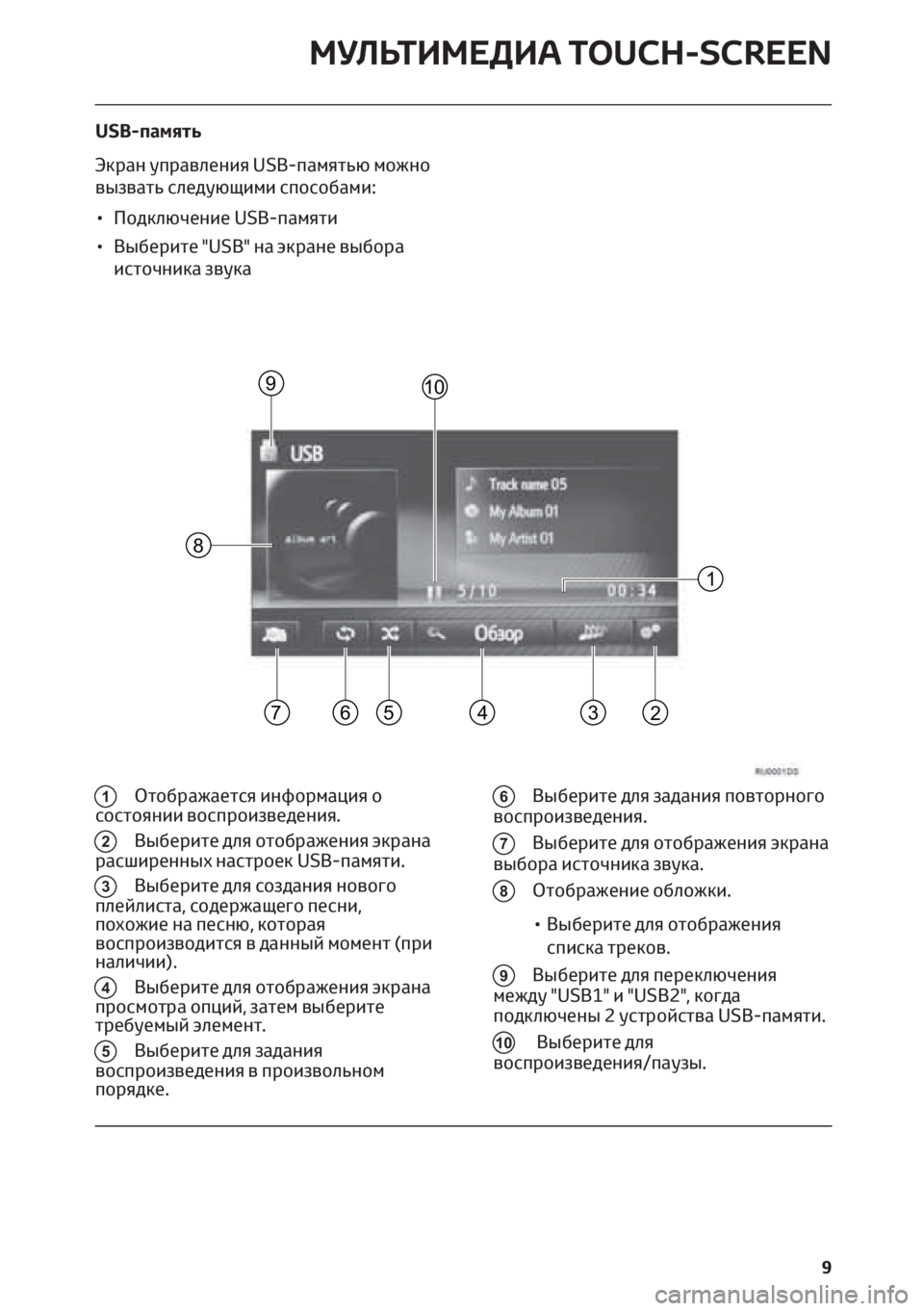
USB-–њ–∞–Љ—П—В—М
–≠–Ї—А–∞–љ —Г–њ—А–∞–≤–ї–µ–љ–Є—П USB-–њ–∞–Љ—П—В—М—О –Љ–Њ–ґ–љ–Њ
–≤—Л–Ј–≤–∞—В—М —Б–ї–µ–і—Г—О—Й–Є–Љ–Є —Б–њ–Њ—Б–Њ–±–∞–Љ–Є:
вАҐ –Я–Њ–і–Ї–ї—О—З–µ–љ–Є–µ USB-–њ–∞–Љ—П—В–Є
вАҐ –Т—Л–±–µ—А–Є—В–µ "USB" –љ–∞ —Н–Ї—А–∞–љ–µ –≤—Л–±–Њ—А–∞
–Є—Б—В–Њ—З–љ–Є–Ї–∞ –Ј–≤—Г–Ї–∞
910
1
234567
8
1–Ю—В–Њ–±—А–∞–ґ–∞–µ—В—Б—П –Є–љ—Д–Њ—А–Љ–∞—Ж–Є—П –Њ
—Б–Њ—Б—В–Њ—П–љ–Є–Є –≤–Њ—Б–њ—А–Њ–Є–Ј–≤–µ–і–µ–љ–Є—П.
2–Т—Л–±–µ—А–Є—В–µ –і–ї—П –Њ—В–Њ–±—А–∞–ґ–µ–љ–Є—П —Н–Ї—А–∞–љ–∞
—А–∞—Б—И–Є—А–µ–љ–љ—Л—Е –љ–∞—Б—В—А–Њ–µ–Ї USB-–њ–∞–Љ—П—В–Є.
3–Т—Л–±–µ—А–Є—В–µ –і–ї—П —Б–Њ–Ј–і–∞–љ–Є—П –љ–Њ–≤–Њ–≥–Њ
–њ–ї–µ–є–ї–Є—Б—В–∞, —Б–Њ–і–µ—А–ґ–∞—Й–µ–≥–Њ –њ–µ—Б–љ–Є,
–њ–Њ—Е–Њ–ґ–Є–µ –љ–∞ –њ–µ—Б–љ—О, –Ї–Њ—В–Њ—А–∞—П
–≤–Њ—Б–њ—А–Њ–Є–Ј–≤–Њ–і–Є—В—Б—П –≤ –і–∞–љ–љ—Л–є –Љ–Њ–Љ–µ–љ—В (–њ—А–Є
–љ–∞–ї–Є—З–Є–Є).
4–Т—Л–±–µ—А–Є—В–µ –і–ї—П –Њ—В–Њ–±—А–∞–ґ–µ–љ–Є—П —Н–Ї—А–∞–љ–∞
–њ—А–Њ—Б–Љ–Њ—В—А–∞ –Њ–њ—Ж–Є–є, –Ј–∞—В–µ–Љ –≤—Л–±–µ—А–Є—В–µ
—В—А–µ–±—Г–µ–Љ—Л–є —Н–ї–µ–Љ–µ–љ—В.
5–Т—Л–±–µ—А–Є—В–µ –і–ї—П –Ј–∞–і–∞–љ–Є—П
–≤–Њ—Б–њ—А–Њ–Є–Ј–≤–µ–і–µ–љ–Є—П –≤ –њ—А–Њ–Є–Ј–≤–Њ–ї—М–љ–Њ–Љ
–њ–Њ—А—П–і–Ї–µ.
6–Т—Л–±–µ—А–Є—В–µ –і–ї—П –Ј–∞–і–∞–љ–Є—П –њ–Њ–≤—В–Њ—А–љ–Њ–≥–Њ
–≤–Њ—Б–њ—А–Њ–Є–Ј–≤–µ–і–µ–љ–Є—П.
7–Т—Л–±–µ—А–Є—В–µ –і–ї—П –Њ—В–Њ–±—А–∞–ґ–µ–љ–Є—П —Н–Ї—А–∞–љ–∞
–≤—Л–±–Њ—А–∞ –Є—Б—В–Њ—З–љ–Є–Ї–∞ –Ј–≤—Г–Ї–∞.
8–Ю—В–Њ–±—А–∞–ґ–µ–љ–Є–µ –Њ–±–ї–Њ–ґ–Ї–Є.
вАҐ –Т—Л–±–µ—А–Є—В–µ –і–ї—П –Њ—В–Њ–±—А–∞–ґ–µ–љ–Є—П
—Б–њ–Є—Б–Ї–∞ —В—А–µ–Ї–Њ–≤.
9–Т—Л–±–µ—А–Є—В–µ –і–ї—П –њ–µ—А–µ–Ї–ї—О—З–µ–љ–Є—П
–Љ–µ–ґ–і—Г "USB1" –Є "USB2", –Ї–Њ–≥–і–∞
–њ–Њ–і–Ї–ї—О—З–µ–љ—Л 2 —Г—Б—В—А–Њ–є—Б—В–≤–∞ USB-–њ–∞–Љ—П—В–Є.
10–Т—Л–±–µ—А–Є—В–µ –і–ї—П
–≤–Њ—Б–њ—А–Њ–Є–Ј–≤–µ–і–µ–љ–Є—П/–њ–∞—Г–Ј—Л.
–Ь–£–Ы–ђ–Ґ–Ш–Ь–Х–Ф–Ш–Р TOUCH-SCREEN
9
Page 12 of 36
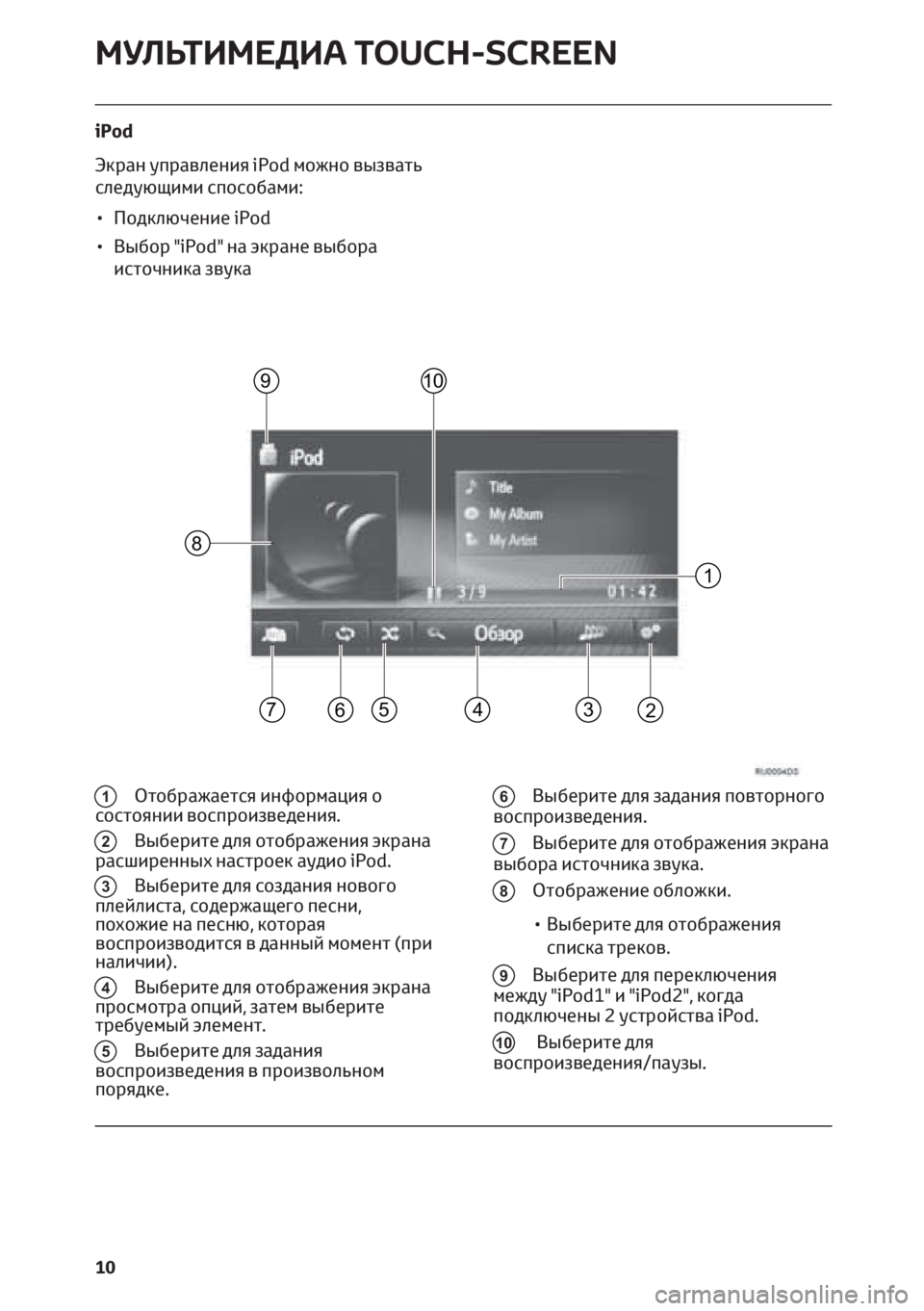
iPod
–≠–Ї—А–∞–љ —Г–њ—А–∞–≤–ї–µ–љ–Є—П iPod –Љ–Њ–ґ–љ–Њ –≤—Л–Ј–≤–∞—В—М
—Б–ї–µ–і—Г—О—Й–Є–Љ–Є —Б–њ–Њ—Б–Њ–±–∞–Љ–Є:
вАҐ –Я–Њ–і–Ї–ї—О—З–µ–љ–Є–µ iPod
вАҐ –Т—Л–±–Њ—А "iPod" –љ–∞ —Н–Ї—А–∞–љ–µ –≤—Л–±–Њ—А–∞
–Є—Б—В–Њ—З–љ–Є–Ї–∞ –Ј–≤—Г–Ї–∞
910
1
234567
8
1–Ю—В–Њ–±—А–∞–ґ–∞–µ—В—Б—П –Є–љ—Д–Њ—А–Љ–∞—Ж–Є—П –Њ
—Б–Њ—Б—В–Њ—П–љ–Є–Є –≤–Њ—Б–њ—А–Њ–Є–Ј–≤–µ–і–µ–љ–Є—П.
2–Т—Л–±–µ—А–Є—В–µ –і–ї—П –Њ—В–Њ–±—А–∞–ґ–µ–љ–Є—П —Н–Ї—А–∞–љ–∞
—А–∞—Б—И–Є—А–µ–љ–љ—Л—Е –љ–∞—Б—В—А–Њ–µ–Ї –∞—Г–і–Є–Њ iPod.
3–Т—Л–±–µ—А–Є—В–µ –і–ї—П —Б–Њ–Ј–і–∞–љ–Є—П –љ–Њ–≤–Њ–≥–Њ
–њ–ї–µ–є–ї–Є—Б—В–∞, —Б–Њ–і–µ—А–ґ–∞—Й–µ–≥–Њ –њ–µ—Б–љ–Є,
–њ–Њ—Е–Њ–ґ–Є–µ –љ–∞ –њ–µ—Б–љ—О, –Ї–Њ—В–Њ—А–∞—П
–≤–Њ—Б–њ—А–Њ–Є–Ј–≤–Њ–і–Є—В—Б—П –≤ –і–∞–љ–љ—Л–є –Љ–Њ–Љ–µ–љ—В (–њ—А–Є
–љ–∞–ї–Є—З–Є–Є).
4–Т—Л–±–µ—А–Є—В–µ –і–ї—П –Њ—В–Њ–±—А–∞–ґ–µ–љ–Є—П —Н–Ї—А–∞–љ–∞
–њ—А–Њ—Б–Љ–Њ—В—А–∞ –Њ–њ—Ж–Є–є, –Ј–∞—В–µ–Љ –≤—Л–±–µ—А–Є—В–µ
—В—А–µ–±—Г–µ–Љ—Л–є —Н–ї–µ–Љ–µ–љ—В.
5–Т—Л–±–µ—А–Є—В–µ –і–ї—П –Ј–∞–і–∞–љ–Є—П
–≤–Њ—Б–њ—А–Њ–Є–Ј–≤–µ–і–µ–љ–Є—П –≤ –њ—А–Њ–Є–Ј–≤–Њ–ї—М–љ–Њ–Љ
–њ–Њ—А—П–і–Ї–µ.
6–Т—Л–±–µ—А–Є—В–µ –і–ї—П –Ј–∞–і–∞–љ–Є—П –њ–Њ–≤—В–Њ—А–љ–Њ–≥–Њ
–≤–Њ—Б–њ—А–Њ–Є–Ј–≤–µ–і–µ–љ–Є—П.
7–Т—Л–±–µ—А–Є—В–µ –і–ї—П –Њ—В–Њ–±—А–∞–ґ–µ–љ–Є—П —Н–Ї—А–∞–љ–∞
–≤—Л–±–Њ—А–∞ –Є—Б—В–Њ—З–љ–Є–Ї–∞ –Ј–≤—Г–Ї–∞.
8–Ю—В–Њ–±—А–∞–ґ–µ–љ–Є–µ –Њ–±–ї–Њ–ґ–Ї–Є.
вАҐ –Т—Л–±–µ—А–Є—В–µ –і–ї—П –Њ—В–Њ–±—А–∞–ґ–µ–љ–Є—П
—Б–њ–Є—Б–Ї–∞ —В—А–µ–Ї–Њ–≤.
9–Т—Л–±–µ—А–Є—В–µ –і–ї—П –њ–µ—А–µ–Ї–ї—О—З–µ–љ–Є—П
–Љ–µ–ґ–і—Г "iPod1" –Є "iPod2", –Ї–Њ–≥–і–∞
–њ–Њ–і–Ї–ї—О—З–µ–љ—Л 2 —Г—Б—В—А–Њ–є—Б—В–≤–∞ iPod.
10–Т—Л–±–µ—А–Є—В–µ –і–ї—П
–≤–Њ—Б–њ—А–Њ–Є–Ј–≤–µ–і–µ–љ–Є—П/–њ–∞—Г–Ј—Л.
–Ь–£–Ы–ђ–Ґ–Ш–Ь–Х–Ф–Ш–Р TOUCH-SCREEN
10
Page 13 of 36
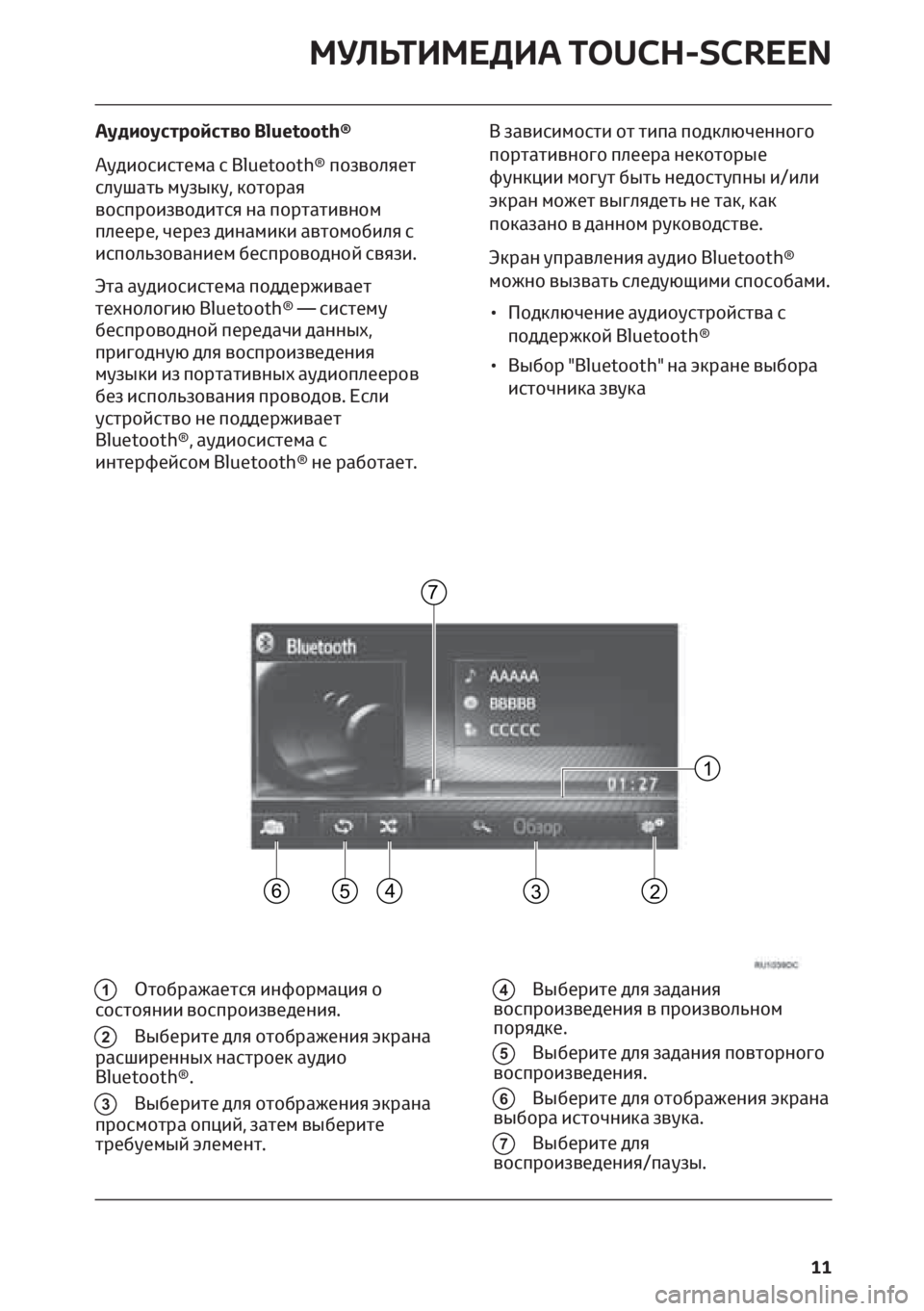
–Р—Г–і–Є–Њ—Г—Б—В—А–Њ–є—Б—В–≤–Њ Bluetooth¬Ѓ
–Р—Г–і–Є–Њ—Б–Є—Б—В–µ–Љ–∞ —Б Bluetooth¬Ѓ –њ–Њ–Ј–≤–Њ–ї—П–µ—В
—Б–ї—Г—И–∞—В—М –Љ—Г–Ј—Л–Ї—Г, –Ї–Њ—В–Њ—А–∞—П
–≤–Њ—Б–њ—А–Њ–Є–Ј–≤–Њ–і–Є—В—Б—П –љ–∞ –њ–Њ—А—В–∞—В–Є–≤–љ–Њ–Љ
–њ–ї–µ–µ—А–µ, —З–µ—А–µ–Ј –і–Є–љ–∞–Љ–Є–Ї–Є –∞–≤—В–Њ–Љ–Њ–±–Є–ї—П —Б
–Є—Б–њ–Њ–ї—М–Ј–Њ–≤–∞–љ–Є–µ–Љ –±–µ—Б–њ—А–Њ–≤–Њ–і–љ–Њ–є —Б–≤—П–Ј–Є.
–≠—В–∞ –∞—Г–і–Є–Њ—Б–Є—Б—В–µ–Љ–∞ –њ–Њ–і–і–µ—А–ґ–Є–≤–∞–µ—В
—В–µ—Е–љ–Њ–ї–Њ–≥–Є—О Bluetooth¬Ѓ вАФ —Б–Є—Б—В–µ–Љ—Г
–±–µ—Б–њ—А–Њ–≤–Њ–і–љ–Њ–є –њ–µ—А–µ–і–∞—З–Є –і–∞–љ–љ—Л—Е,
–њ—А–Є–≥–Њ–і–љ—Г—О –і–ї—П –≤–Њ—Б–њ—А–Њ–Є–Ј–≤–µ–і–µ–љ–Є—П
–Љ—Г–Ј—Л–Ї–Є –Є–Ј –њ–Њ—А—В–∞—В–Є–≤–љ—Л—Е –∞—Г–і–Є–Њ–њ–ї–µ–µ—А–Њ–≤
–±–µ–Ј –Є—Б–њ–Њ–ї—М–Ј–Њ–≤–∞–љ–Є—П –њ—А–Њ–≤–Њ–і–Њ–≤. –Х—Б–ї–Є
—Г—Б—В—А–Њ–є—Б—В–≤–Њ –љ–µ –њ–Њ–і–і–µ—А–ґ–Є–≤–∞–µ—В
Bluetooth¬Ѓ, –∞—Г–і–Є–Њ—Б–Є—Б—В–µ–Љ–∞ —Б
–Є–љ—В–µ—А—Д–µ–є—Б–Њ–Љ Bluetooth¬Ѓ –љ–µ —А–∞–±–Њ—В–∞–µ—В.–Т –Ј–∞–≤–Є—Б–Є–Љ–Њ—Б—В–Є –Њ—В —В–Є–њ–∞ –њ–Њ–і–Ї–ї—О—З–µ–љ–љ–Њ–≥–Њ
–њ–Њ—А—В–∞—В–Є–≤–љ–Њ–≥–Њ –њ–ї–µ–µ—А–∞ –љ–µ–Ї–Њ—В–Њ—А—Л–µ
—Д—Г–љ–Ї—Ж–Є–Є –Љ–Њ–≥—Г—В –±—Л—В—М –љ–µ–і–Њ—Б—В—Г–њ–љ—Л –Є/–Є–ї–Є
—Н–Ї—А–∞–љ –Љ–Њ–ґ–µ—В –≤—Л–≥–ї—П–і–µ—В—М –љ–µ —В–∞–Ї, –Ї–∞–Ї
–њ–Њ–Ї–∞–Ј–∞–љ–Њ –≤ –і–∞–љ–љ–Њ–Љ —А—Г–Ї–Њ–≤–Њ–і—Б—В–≤–µ.
–≠–Ї—А–∞–љ —Г–њ—А–∞–≤–ї–µ–љ–Є—П –∞—Г–і–Є–Њ Bluetooth¬Ѓ
–Љ–Њ–ґ–љ–Њ –≤—Л–Ј–≤–∞—В—М —Б–ї–µ–і—Г—О—Й–Є–Љ–Є —Б–њ–Њ—Б–Њ–±–∞–Љ–Є.
вАҐ –Я–Њ–і–Ї–ї—О—З–µ–љ–Є–µ –∞—Г–і–Є–Њ—Г—Б—В—А–Њ–є—Б—В–≤–∞ —Б
–њ–Њ–і–і–µ—А–ґ–Ї–Њ–є Bluetooth¬Ѓ
вАҐ –Т—Л–±–Њ—А "Bluetooth" –љ–∞ —Н–Ї—А–∞–љ–µ –≤—Л–±–Њ—А–∞
–Є—Б—В–Њ—З–љ–Є–Ї–∞ –Ј–≤—Г–Ї–∞
7
1
23456
1–Ю—В–Њ–±—А–∞–ґ–∞–µ—В—Б—П –Є–љ—Д–Њ—А–Љ–∞—Ж–Є—П –Њ
—Б–Њ—Б—В–Њ—П–љ–Є–Є –≤–Њ—Б–њ—А–Њ–Є–Ј–≤–µ–і–µ–љ–Є—П.
2–Т—Л–±–µ—А–Є—В–µ –і–ї—П –Њ—В–Њ–±—А–∞–ґ–µ–љ–Є—П —Н–Ї—А–∞–љ–∞
—А–∞—Б—И–Є—А–µ–љ–љ—Л—Е –љ–∞—Б—В—А–Њ–µ–Ї –∞—Г–і–Є–Њ
Bluetooth¬Ѓ.
3–Т—Л–±–µ—А–Є—В–µ –і–ї—П –Њ—В–Њ–±—А–∞–ґ–µ–љ–Є—П —Н–Ї—А–∞–љ–∞
–њ—А–Њ—Б–Љ–Њ—В—А–∞ –Њ–њ—Ж–Є–є, –Ј–∞—В–µ–Љ –≤—Л–±–µ—А–Є—В–µ
—В—А–µ–±—Г–µ–Љ—Л–є —Н–ї–µ–Љ–µ–љ—В.
4–Т—Л–±–µ—А–Є—В–µ –і–ї—П –Ј–∞–і–∞–љ–Є—П
–≤–Њ—Б–њ—А–Њ–Є–Ј–≤–µ–і–µ–љ–Є—П –≤ –њ—А–Њ–Є–Ј–≤–Њ–ї—М–љ–Њ–Љ
–њ–Њ—А—П–і–Ї–µ.
5–Т—Л–±–µ—А–Є—В–µ –і–ї—П –Ј–∞–і–∞–љ–Є—П –њ–Њ–≤—В–Њ—А–љ–Њ–≥–Њ
–≤–Њ—Б–њ—А–Њ–Є–Ј–≤–µ–і–µ–љ–Є—П.
6–Т—Л–±–µ—А–Є—В–µ –і–ї—П –Њ—В–Њ–±—А–∞–ґ–µ–љ–Є—П —Н–Ї—А–∞–љ–∞
–≤—Л–±–Њ—А–∞ –Є—Б—В–Њ—З–љ–Є–Ї–∞ –Ј–≤—Г–Ї–∞.
7–Т—Л–±–µ—А–Є—В–µ –і–ї—П
–≤–Њ—Б–њ—А–Њ–Є–Ј–≤–µ–і–µ–љ–Є—П/–њ–∞—Г–Ј—Л.
–Ь–£–Ы–ђ–Ґ–Ш–Ь–Х–Ф–Ш–Р TOUCH-SCREEN
11
Page 14 of 36
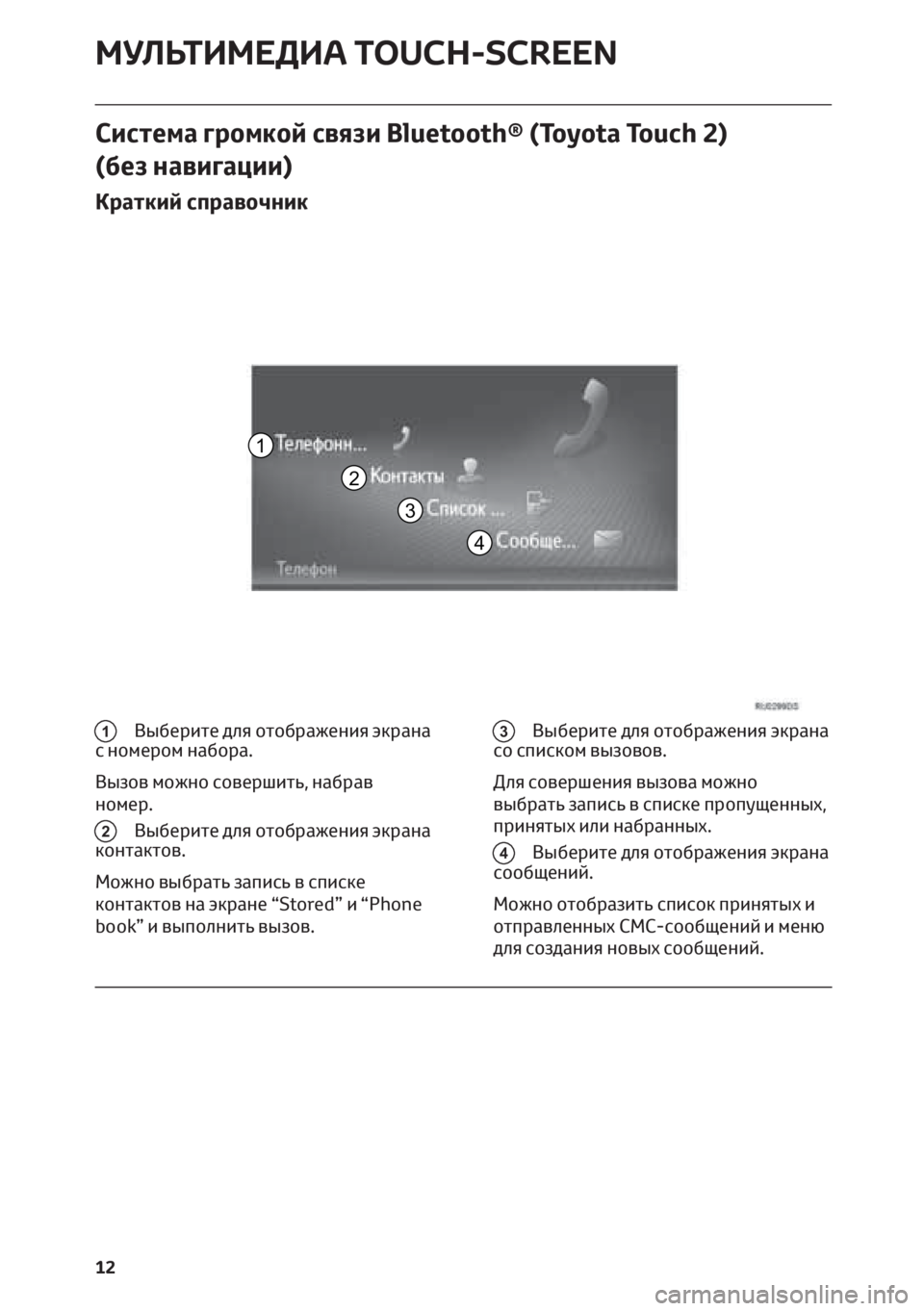
–°–Є—Б—В–µ–Љ–∞ –≥—А–Њ–Љ–Ї–Њ–є —Б–≤—П–Ј–Є Bluetooth¬Ѓ (Toyota Touch 2)
(–±–µ–Ј –љ–∞–≤–Є–≥–∞—Ж–Є–Є)
–Ъ—А–∞—В–Ї–Є–є —Б–њ—А–∞–≤–Њ—З–љ–Є–Ї
3
2
1
4
1–Т—Л–±–µ—А–Є—В–µ –і–ї—П –Њ—В–Њ–±—А–∞–ґ–µ–љ–Є—П —Н–Ї—А–∞–љ–∞
—Б –љ–Њ–Љ–µ—А–Њ–Љ –љ–∞–±–Њ—А–∞.
–Т—Л–Ј–Њ–≤ –Љ–Њ–ґ–љ–Њ —Б–Њ–≤–µ—А—И–Є—В—М, –љ–∞–±—А–∞–≤
–љ–Њ–Љ–µ—А.
2–Т—Л–±–µ—А–Є—В–µ –і–ї—П –Њ—В–Њ–±—А–∞–ґ–µ–љ–Є—П —Н–Ї—А–∞–љ–∞
–Ї–Њ–љ—В–∞–Ї—В–Њ–≤.
–Ь–Њ–ґ–љ–Њ –≤—Л–±—А–∞—В—М –Ј–∞–њ–Є—Б—М –≤ —Б–њ–Є—Б–Ї–µ
–Ї–Њ–љ—В–∞–Ї—В–Њ–≤ –љ–∞ —Н–Ї—А–∞–љ–µ вАЬStoredвАЭ –Є вАЬPhone
bookвАЭ –Є –≤—Л–њ–Њ–ї–љ–Є—В—М –≤—Л–Ј–Њ–≤.
3–Т—Л–±–µ—А–Є—В–µ –і–ї—П –Њ—В–Њ–±—А–∞–ґ–µ–љ–Є—П —Н–Ї—А–∞–љ–∞
—Б–Њ —Б–њ–Є—Б–Ї–Њ–Љ –≤—Л–Ј–Њ–≤–Њ–≤.
–Ф–ї—П —Б–Њ–≤–µ—А—И–µ–љ–Є—П –≤—Л–Ј–Њ–≤–∞ –Љ–Њ–ґ–љ–Њ
–≤—Л–±—А–∞—В—М –Ј–∞–њ–Є—Б—М –≤ —Б–њ–Є—Б–Ї–µ –њ—А–Њ–њ—Г—Й–µ–љ–љ—Л—Е,
–њ—А–Є–љ—П—В—Л—Е –Є–ї–Є –љ–∞–±—А–∞–љ–љ—Л—Е.
4–Т—Л–±–µ—А–Є—В–µ –і–ї—П –Њ—В–Њ–±—А–∞–ґ–µ–љ–Є—П —Н–Ї—А–∞–љ–∞
—Б–Њ–Њ–±—Й–µ–љ–Є–є.
–Ь–Њ–ґ–љ–Њ –Њ—В–Њ–±—А–∞–Ј–Є—В—М —Б–њ–Є—Б–Њ–Ї –њ—А–Є–љ—П—В—Л—Е –Є
–Њ—В–њ—А–∞–≤–ї–µ–љ–љ—Л—Е –°–Ь–°-—Б–Њ–Њ–±—Й–µ–љ–Є–є –Є –Љ–µ–љ—О
–і–ї—П —Б–Њ–Ј–і–∞–љ–Є—П –љ–Њ–≤—Л—Е —Б–Њ–Њ–±—Й–µ–љ–Є–є.
–Ь–£–Ы–ђ–Ґ–Ш–Ь–Х–Ф–Ш–Р TOUCH-SCREEN
12
Page 15 of 36
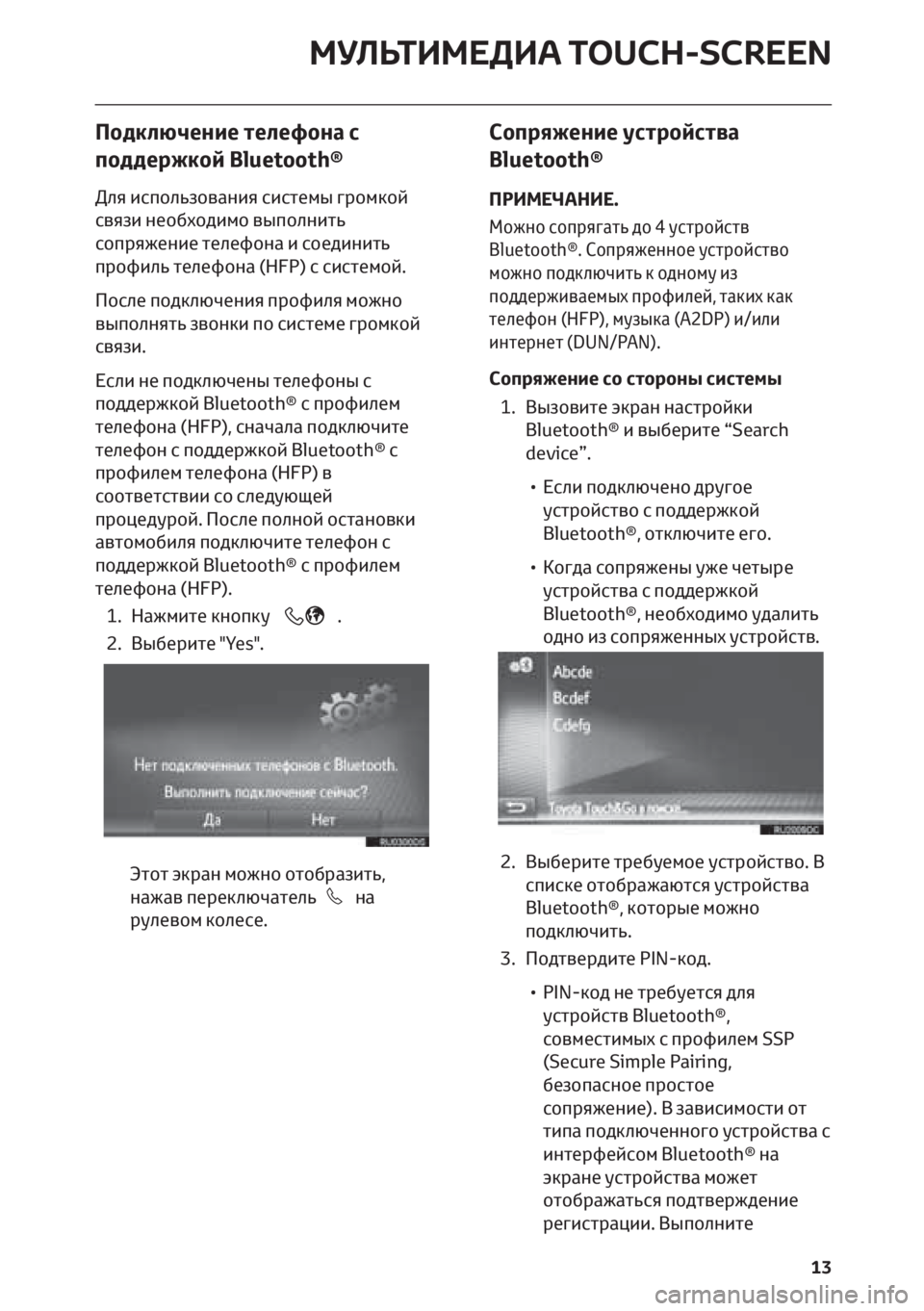
–Я–Њ–і–Ї–ї—О—З–µ–љ–Є–µ —В–µ–ї–µ—Д–Њ–љ–∞ —Б
–њ–Њ–і–і–µ—А–ґ–Ї–Њ–є Bluetooth¬Ѓ
–Ф–ї—П –Є—Б–њ–Њ–ї—М–Ј–Њ–≤–∞–љ–Є—П —Б–Є—Б—В–µ–Љ—Л –≥—А–Њ–Љ–Ї–Њ–є
—Б–≤—П–Ј–Є –љ–µ–Њ–±—Е–Њ–і–Є–Љ–Њ –≤—Л–њ–Њ–ї–љ–Є—В—М
—Б–Њ–њ—А—П–ґ–µ–љ–Є–µ —В–µ–ї–µ—Д–Њ–љ–∞ –Є —Б–Њ–µ–і–Є–љ–Є—В—М
–њ—А–Њ—Д–Є–ї—М —В–µ–ї–µ—Д–Њ–љ–∞ (HFP) —Б —Б–Є—Б—В–µ–Љ–Њ–є.
–Я–Њ—Б–ї–µ –њ–Њ–і–Ї–ї—О—З–µ–љ–Є—П –њ—А–Њ—Д–Є–ї—П –Љ–Њ–ґ–љ–Њ
–≤—Л–њ–Њ–ї–љ—П—В—М –Ј–≤–Њ–љ–Ї–Є –њ–Њ —Б–Є—Б—В–µ–Љ–µ –≥—А–Њ–Љ–Ї–Њ–є
—Б–≤—П–Ј–Є.
–Х—Б–ї–Є –љ–µ –њ–Њ–і–Ї–ї—О—З–µ–љ—Л —В–µ–ї–µ—Д–Њ–љ—Л —Б
–њ–Њ–і–і–µ—А–ґ–Ї–Њ–є Bluetooth¬Ѓ —Б –њ—А–Њ—Д–Є–ї–µ–Љ
—В–µ–ї–µ—Д–Њ–љ–∞ (HFP), —Б–љ–∞—З–∞–ї–∞ –њ–Њ–і–Ї–ї—О—З–Є—В–µ
—В–µ–ї–µ—Д–Њ–љ —Б –њ–Њ–і–і–µ—А–ґ–Ї–Њ–є Bluetooth¬Ѓ —Б
–њ—А–Њ—Д–Є–ї–µ–Љ —В–µ–ї–µ—Д–Њ–љ–∞ (HFP) –≤
—Б–Њ–Њ—В–≤–µ—В—Б—В–≤–Є–Є —Б–Њ —Б–ї–µ–і—Г—О—Й–µ–є
–њ—А–Њ—Ж–µ–і—Г—А–Њ–є. –Я–Њ—Б–ї–µ –њ–Њ–ї–љ–Њ–є –Њ—Б—В–∞–љ–Њ–≤–Ї–Є
–∞–≤—В–Њ–Љ–Њ–±–Є–ї—П –њ–Њ–і–Ї–ї—О—З–Є—В–µ —В–µ–ї–µ—Д–Њ–љ —Б
–њ–Њ–і–і–µ—А–ґ–Ї–Њ–є Bluetooth¬Ѓ —Б –њ—А–Њ—Д–Є–ї–µ–Љ
—В–µ–ї–µ—Д–Њ–љ–∞ (HFP).
1. –Э–∞–ґ–Љ–Є—В–µ –Ї–љ–Њ–њ–Ї—Г
.
2. –Т—Л–±–µ—А–Є—В–µ "Yes".
–≠—В–Њ—В —Н–Ї—А–∞–љ –Љ–Њ–ґ–љ–Њ –Њ—В–Њ–±—А–∞–Ј–Є—В—М,
–љ–∞–ґ–∞–≤ –њ–µ—А–µ–Ї–ї—О—З–∞—В–µ–ї—М
–љ–∞
—А—Г–ї–µ–≤–Њ–Љ –Ї–Њ–ї–µ—Б–µ.
–°–Њ–њ—А—П–ґ–µ–љ–Є–µ —Г—Б—В—А–Њ–є—Б—В–≤–∞
Bluetooth¬Ѓ
–Я–†–Ш–Ь–Х–І–Р–Э–Ш–Х.
–Ь–Њ–ґ–љ–Њ —Б–Њ–њ—А—П–≥–∞—В—М –і–Њ 4 —Г—Б—В—А–Њ–є—Б—В–≤
Bluetooth¬Ѓ. –°–Њ–њ—А—П–ґ–µ–љ–љ–Њ–µ —Г—Б—В—А–Њ–є—Б—В–≤–Њ
–Љ–Њ–ґ–љ–Њ –њ–Њ–і–Ї–ї—О—З–Є—В—М –Ї –Њ–і–љ–Њ–Љ—Г –Є–Ј
–њ–Њ–і–і–µ—А–ґ–Є–≤–∞–µ–Љ—Л—Е –њ—А–Њ—Д–Є–ї–µ–є, —В–∞–Ї–Є—Е –Ї–∞–Ї
—В–µ–ї–µ—Д–Њ–љ (HFP), –Љ—Г–Ј—Л–Ї–∞ (A2DP) –Є/–Є–ї–Є
–Є–љ—В–µ—А–љ–µ—В (DUN/PAN).
–°–Њ–њ—А—П–ґ–µ–љ–Є–µ —Б–Њ —Б—В–Њ—А–Њ–љ—Л —Б–Є—Б—В–µ–Љ—Л
1. –Т—Л–Ј–Њ–≤–Є—В–µ —Н–Ї—А–∞–љ –љ–∞—Б—В—А–Њ–є–Ї–Є
Bluetooth¬Ѓ –Є –≤—Л–±–µ—А–Є—В–µ вАЬSearch
deviceвАЭ.
вАҐ –Х—Б–ї–Є –њ–Њ–і–Ї–ї—О—З–µ–љ–Њ –і—А—Г–≥–Њ–µ
—Г—Б—В—А–Њ–є—Б—В–≤–Њ —Б –њ–Њ–і–і–µ—А–ґ–Ї–Њ–є
Bluetooth¬Ѓ, –Њ—В–Ї–ї—О—З–Є—В–µ –µ–≥–Њ.
вАҐ –Ъ–Њ–≥–і–∞ —Б–Њ–њ—А—П–ґ–µ–љ—Л —Г–ґ–µ —З–µ—В—Л—А–µ
—Г—Б—В—А–Њ–є—Б—В–≤–∞ —Б –њ–Њ–і–і–µ—А–ґ–Ї–Њ–є
Bluetooth¬Ѓ, –љ–µ–Њ–±—Е–Њ–і–Є–Љ–Њ —Г–і–∞–ї–Є—В—М
–Њ–і–љ–Њ –Є–Ј —Б–Њ–њ—А—П–ґ–µ–љ–љ—Л—Е —Г—Б—В—А–Њ–є—Б—В–≤.
2. –Т—Л–±–µ—А–Є—В–µ —В—А–µ–±—Г–µ–Љ–Њ–µ —Г—Б—В—А–Њ–є—Б—В–≤–Њ. –Т
—Б–њ–Є—Б–Ї–µ –Њ—В–Њ–±—А–∞–ґ–∞—О—В—Б—П —Г—Б—В—А–Њ–є—Б—В–≤–∞
Bluetooth¬Ѓ, –Ї–Њ—В–Њ—А—Л–µ –Љ–Њ–ґ–љ–Њ
–њ–Њ–і–Ї–ї—О—З–Є—В—М.
3. –Я–Њ–і—В–≤–µ—А–і–Є—В–µ PIN-–Ї–Њ–і.
вАҐ PIN-–Ї–Њ–і –љ–µ —В—А–µ–±—Г–µ—В—Б—П –і–ї—П
—Г—Б—В—А–Њ–є—Б—В–≤ Bluetooth¬Ѓ,
—Б–Њ–≤–Љ–µ—Б—В–Є–Љ—Л—Е —Б –њ—А–Њ—Д–Є–ї–µ–Љ SSP
(Secure Simple Pairing,
–±–µ–Ј–Њ–њ–∞—Б–љ–Њ–µ –њ—А–Њ—Б—В–Њ–µ
—Б–Њ–њ—А—П–ґ–µ–љ–Є–µ). –Т –Ј–∞–≤–Є—Б–Є–Љ–Њ—Б—В–Є –Њ—В
—В–Є–њ–∞ –њ–Њ–і–Ї–ї—О—З–µ–љ–љ–Њ–≥–Њ —Г—Б—В—А–Њ–є—Б—В–≤–∞ —Б
–Є–љ—В–µ—А—Д–µ–є—Б–Њ–Љ Bluetooth¬Ѓ –љ–∞
—Н–Ї—А–∞–љ–µ —Г—Б—В—А–Њ–є—Б—В–≤–∞ –Љ–Њ–ґ–µ—В
–Њ—В–Њ–±—А–∞–ґ–∞—В—М—Б—П –њ–Њ–і—В–≤–µ—А–ґ–і–µ–љ–Є–µ
—А–µ–≥–Є—Б—В—А–∞—Ж–Є–Є. –Т—Л–њ–Њ–ї–љ–Є—В–µ
–Ь–£–Ы–ђ–Ґ–Ш–Ь–Х–Ф–Ш–Р TOUCH-SCREEN
13
Page 16 of 36
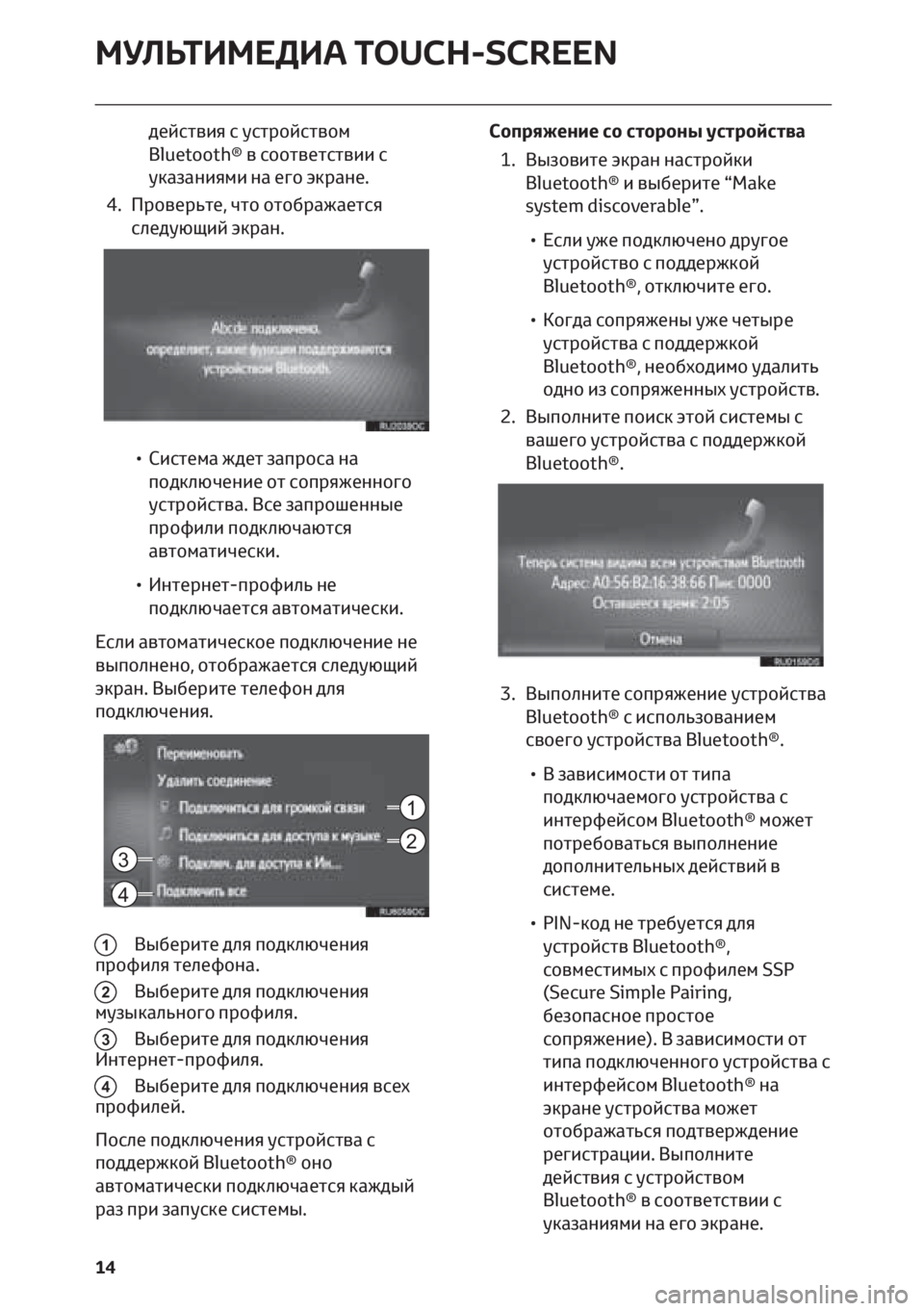
–і–µ–є—Б—В–≤–Є—П —Б —Г—Б—В—А–Њ–є—Б—В–≤–Њ–Љ
Bluetooth¬Ѓ –≤ —Б–Њ–Њ—В–≤–µ—В—Б—В–≤–Є–Є —Б
—Г–Ї–∞–Ј–∞–љ–Є—П–Љ–Є –љ–∞ –µ–≥–Њ —Н–Ї—А–∞–љ–µ.
4. –Я—А–Њ–≤–µ—А—М—В–µ, —З—В–Њ –Њ—В–Њ–±—А–∞–ґ–∞–µ—В—Б—П
—Б–ї–µ–і—Г—О—Й–Є–є —Н–Ї—А–∞–љ.
вАҐ –°–Є—Б—В–µ–Љ–∞ –ґ–і–µ—В –Ј–∞–њ—А–Њ—Б–∞ –љ–∞
–њ–Њ–і–Ї–ї—О—З–µ–љ–Є–µ –Њ—В —Б–Њ–њ—А—П–ґ–µ–љ–љ–Њ–≥–Њ
—Г—Б—В—А–Њ–є—Б—В–≤–∞. –Т—Б–µ –Ј–∞–њ—А–Њ—И–µ–љ–љ—Л–µ
–њ—А–Њ—Д–Є–ї–Є –њ–Њ–і–Ї–ї—О—З–∞—О—В—Б—П
–∞–≤—В–Њ–Љ–∞—В–Є—З–µ—Б–Ї–Є.
вАҐ –Ш–љ—В–µ—А–љ–µ—В-–њ—А–Њ—Д–Є–ї—М –љ–µ
–њ–Њ–і–Ї–ї—О—З–∞–µ—В—Б—П –∞–≤—В–Њ–Љ–∞—В–Є—З–µ—Б–Ї–Є.
–Х—Б–ї–Є –∞–≤—В–Њ–Љ–∞—В–Є—З–µ—Б–Ї–Њ–µ –њ–Њ–і–Ї–ї—О—З–µ–љ–Є–µ –љ–µ
–≤—Л–њ–Њ–ї–љ–µ–љ–Њ, –Њ—В–Њ–±—А–∞–ґ–∞–µ—В—Б—П —Б–ї–µ–і—Г—О—Й–Є–є
—Н–Ї—А–∞–љ. –Т—Л–±–µ—А–Є—В–µ —В–µ–ї–µ—Д–Њ–љ –і–ї—П
–њ–Њ–і–Ї–ї—О—З–µ–љ–Є—П.
1–Т—Л–±–µ—А–Є—В–µ –і–ї—П –њ–Њ–і–Ї–ї—О—З–µ–љ–Є—П
–њ—А–Њ—Д–Є–ї—П —В–µ–ї–µ—Д–Њ–љ–∞.
2–Т—Л–±–µ—А–Є—В–µ –і–ї—П –њ–Њ–і–Ї–ї—О—З–µ–љ–Є—П
–Љ—Г–Ј—Л–Ї–∞–ї—М–љ–Њ–≥–Њ –њ—А–Њ—Д–Є–ї—П.
3–Т—Л–±–µ—А–Є—В–µ –і–ї—П –њ–Њ–і–Ї–ї—О—З–µ–љ–Є—П
–Ш–љ—В–µ—А–љ–µ—В-–њ—А–Њ—Д–Є–ї—П.
4–Т—Л–±–µ—А–Є—В–µ –і–ї—П –њ–Њ–і–Ї–ї—О—З–µ–љ–Є—П –≤—Б–µ—Е
–њ—А–Њ—Д–Є–ї–µ–є.
–Я–Њ—Б–ї–µ –њ–Њ–і–Ї–ї—О—З–µ–љ–Є—П —Г—Б—В—А–Њ–є—Б—В–≤–∞ —Б
–њ–Њ–і–і–µ—А–ґ–Ї–Њ–є Bluetooth¬Ѓ –Њ–љ–Њ
–∞–≤—В–Њ–Љ–∞—В–Є—З–µ—Б–Ї–Є –њ–Њ–і–Ї–ї—О—З–∞–µ—В—Б—П –Ї–∞–ґ–і—Л–є
—А–∞–Ј –њ—А–Є –Ј–∞–њ—Г—Б–Ї–µ —Б–Є—Б—В–µ–Љ—Л.–°–Њ–њ—А—П–ґ–µ–љ–Є–µ —Б–Њ —Б—В–Њ—А–Њ–љ—Л —Г—Б—В—А–Њ–є—Б—В–≤–∞
1. –Т—Л–Ј–Њ–≤–Є—В–µ —Н–Ї—А–∞–љ –љ–∞—Б—В—А–Њ–є–Ї–Є
Bluetooth¬Ѓ –Є –≤—Л–±–µ—А–Є—В–µ вАЬMake
system discoverableвАЭ.
вАҐ –Х—Б–ї–Є —Г–ґ–µ –њ–Њ–і–Ї–ї—О—З–µ–љ–Њ –і—А—Г–≥–Њ–µ
—Г—Б—В—А–Њ–є—Б—В–≤–Њ —Б –њ–Њ–і–і–µ—А–ґ–Ї–Њ–є
Bluetooth¬Ѓ, –Њ—В–Ї–ї—О—З–Є—В–µ –µ–≥–Њ.
вАҐ –Ъ–Њ–≥–і–∞ —Б–Њ–њ—А—П–ґ–µ–љ—Л —Г–ґ–µ —З–µ—В—Л—А–µ
—Г—Б—В—А–Њ–є—Б—В–≤–∞ —Б –њ–Њ–і–і–µ—А–ґ–Ї–Њ–є
Bluetooth¬Ѓ, –љ–µ–Њ–±—Е–Њ–і–Є–Љ–Њ —Г–і–∞–ї–Є—В—М
–Њ–і–љ–Њ –Є–Ј —Б–Њ–њ—А—П–ґ–µ–љ–љ—Л—Е —Г—Б—В—А–Њ–є—Б—В–≤.
2. –Т—Л–њ–Њ–ї–љ–Є—В–µ –њ–Њ–Є—Б–Ї —Н—В–Њ–є —Б–Є—Б—В–µ–Љ—Л —Б
–≤–∞—И–µ–≥–Њ —Г—Б—В—А–Њ–є—Б—В–≤–∞ —Б –њ–Њ–і–і–µ—А–ґ–Ї–Њ–є
Bluetooth¬Ѓ.
3. –Т—Л–њ–Њ–ї–љ–Є—В–µ —Б–Њ–њ—А—П–ґ–µ–љ–Є–µ —Г—Б—В—А–Њ–є—Б—В–≤–∞
Bluetooth¬Ѓ —Б –Є—Б–њ–Њ–ї—М–Ј–Њ–≤–∞–љ–Є–µ–Љ
—Б–≤–Њ–µ–≥–Њ —Г—Б—В—А–Њ–є—Б—В–≤–∞ Bluetooth¬Ѓ.
вАҐ –Т –Ј–∞–≤–Є—Б–Є–Љ–Њ—Б—В–Є –Њ—В —В–Є–њ–∞
–њ–Њ–і–Ї–ї—О—З–∞–µ–Љ–Њ–≥–Њ —Г—Б—В—А–Њ–є—Б—В–≤–∞ —Б
–Є–љ—В–µ—А—Д–µ–є—Б–Њ–Љ Bluetooth¬Ѓ –Љ–Њ–ґ–µ—В
–њ–Њ—В—А–µ–±–Њ–≤–∞—В—М—Б—П –≤—Л–њ–Њ–ї–љ–µ–љ–Є–µ
–і–Њ–њ–Њ–ї–љ–Є—В–µ–ї—М–љ—Л—Е –і–µ–є—Б—В–≤–Є–є –≤
—Б–Є—Б—В–µ–Љ–µ.
вАҐ PIN-–Ї–Њ–і –љ–µ —В—А–µ–±—Г–µ—В—Б—П –і–ї—П
—Г—Б—В—А–Њ–є—Б—В–≤ Bluetooth¬Ѓ,
—Б–Њ–≤–Љ–µ—Б—В–Є–Љ—Л—Е —Б –њ—А–Њ—Д–Є–ї–µ–Љ SSP
(Secure Simple Pairing,
–±–µ–Ј–Њ–њ–∞—Б–љ–Њ–µ –њ—А–Њ—Б—В–Њ–µ
—Б–Њ–њ—А—П–ґ–µ–љ–Є–µ). –Т –Ј–∞–≤–Є—Б–Є–Љ–Њ—Б—В–Є –Њ—В
—В–Є–њ–∞ –њ–Њ–і–Ї–ї—О—З–µ–љ–љ–Њ–≥–Њ —Г—Б—В—А–Њ–є—Б—В–≤–∞ —Б
–Є–љ—В–µ—А—Д–µ–є—Б–Њ–Љ Bluetooth¬Ѓ –љ–∞
—Н–Ї—А–∞–љ–µ —Г—Б—В—А–Њ–є—Б—В–≤–∞ –Љ–Њ–ґ–µ—В
–Њ—В–Њ–±—А–∞–ґ–∞—В—М—Б—П –њ–Њ–і—В–≤–µ—А–ґ–і–µ–љ–Є–µ
—А–µ–≥–Є—Б—В—А–∞—Ж–Є–Є. –Т—Л–њ–Њ–ї–љ–Є—В–µ
–і–µ–є—Б—В–≤–Є—П —Б —Г—Б—В—А–Њ–є—Б—В–≤–Њ–Љ
Bluetooth¬Ѓ –≤ —Б–Њ–Њ—В–≤–µ—В—Б—В–≤–Є–Є —Б
—Г–Ї–∞–Ј–∞–љ–Є—П–Љ–Є –љ–∞ –µ–≥–Њ —Н–Ї—А–∞–љ–µ.
1
23
4
–Ь–£–Ы–ђ–Ґ–Ш–Ь–Х–Ф–Ш–Р TOUCH-SCREEN
14
Page 17 of 36
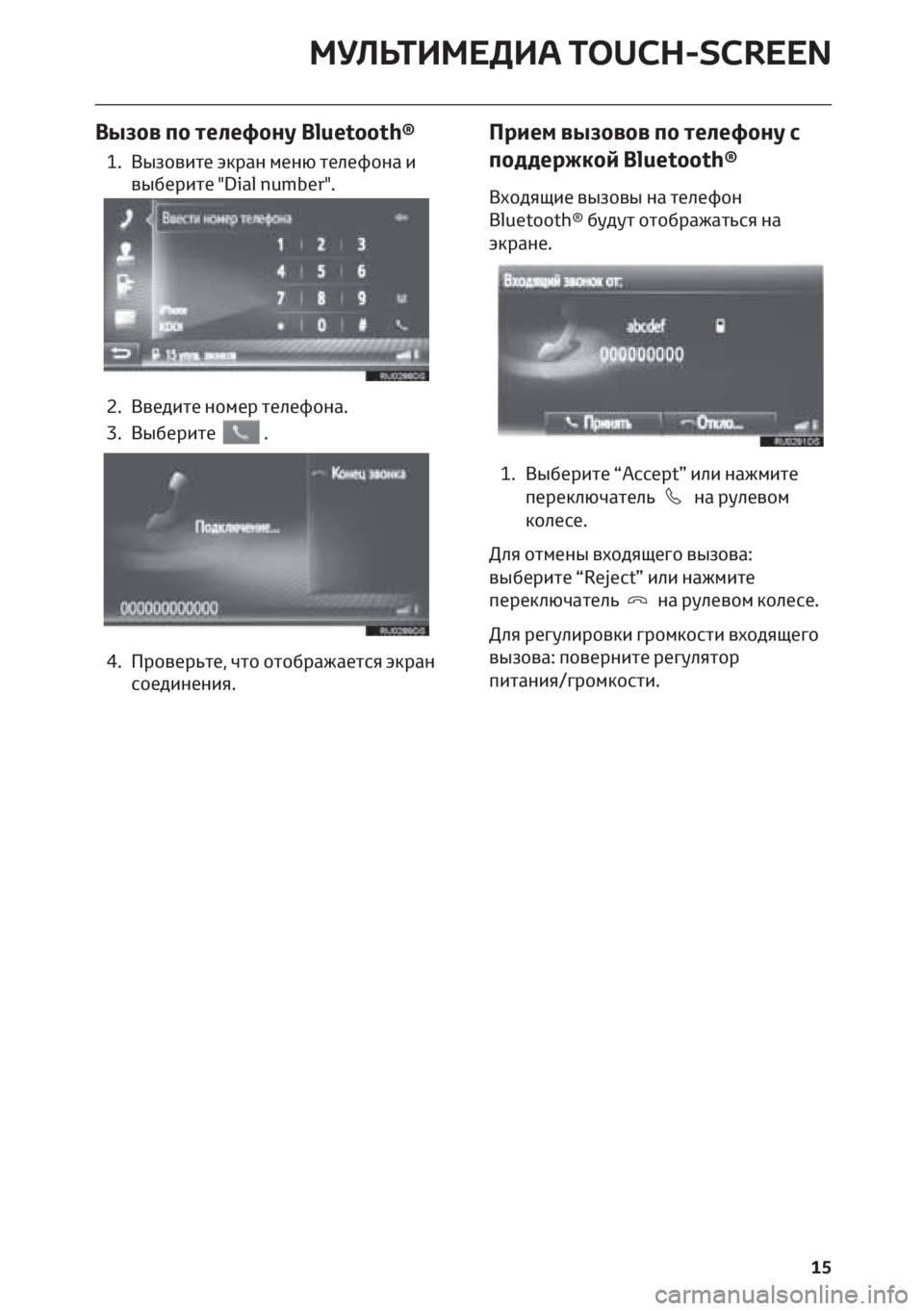
–Т—Л–Ј–Њ–≤ –њ–Њ —В–µ–ї–µ—Д–Њ–љ—ГBluetooth¬Ѓ
1. –Т—Л–Ј–Њ–≤–Є—В–µ —Н–Ї—А–∞–љ –Љ–µ–љ—О —В–µ–ї–µ—Д–Њ–љ–∞ –Є
–≤—Л–±–µ—А–Є—В–µ "Dial number".
2. –Т–≤–µ–і–Є—В–µ –љ–Њ–Љ–µ—А —В–µ–ї–µ—Д–Њ–љ–∞.
3. –Т—Л–±–µ—А–Є—В–µ
.
4. –Я—А–Њ–≤–µ—А—М—В–µ, —З—В–Њ –Њ—В–Њ–±—А–∞–ґ–∞–µ—В—Б—П —Н–Ї—А–∞–љ
—Б–Њ–µ–і–Є–љ–µ–љ–Є—П.
–Я—А–Є–µ–Љ –≤—Л–Ј–Њ–≤–Њ–≤ –њ–Њ —В–µ–ї–µ—Д–Њ–љ—Г—Б
–њ–Њ–і–і–µ—А–ґ–Ї–Њ–є Bluetooth¬Ѓ
–Т—Е–Њ–і—П—Й–Є–µ –≤—Л–Ј–Њ–≤—Л –љ–∞ —В–µ–ї–µ—Д–Њ–љ
Bluetooth¬Ѓ –±—Г–і—Г—В –Њ—В–Њ–±—А–∞–ґ–∞—В—М—Б—П –љ–∞
—Н–Ї—А–∞–љ–µ.
1. –Т—Л–±–µ—А–Є—В–µ вАЬAcceptвАЭ –Є–ї–Є –љ–∞–ґ–Љ–Є—В–µ
–њ–µ—А–µ–Ї–ї—О—З–∞—В–µ–ї—М
–љ–∞ —А—Г–ї–µ–≤–Њ–Љ
–Ї–Њ–ї–µ—Б–µ.
–Ф–ї—П –Њ—В–Љ–µ–љ—Л –≤—Е–Њ–і—П—Й–µ–≥–Њ –≤—Л–Ј–Њ–≤–∞:
–≤—Л–±–µ—А–Є—В–µ вАЬRejectвАЭ –Є–ї–Є –љ–∞–ґ–Љ–Є—В–µ
–њ–µ—А–µ–Ї–ї—О—З–∞—В–µ–ї—М
–љ–∞ —А—Г–ї–µ–≤–Њ–Љ –Ї–Њ–ї–µ—Б–µ.
–Ф–ї—П —А–µ–≥—Г–ї–Є—А–Њ–≤–Ї–Є –≥—А–Њ–Љ–Ї–Њ—Б—В–Є –≤—Е–Њ–і—П—Й–µ–≥–Њ
–≤—Л–Ј–Њ–≤–∞: –њ–Њ–≤–µ—А–љ–Є—В–µ —А–µ–≥—Г–ї—П—В–Њ—А
–њ–Є—В–∞–љ–Є—П/–≥—А–Њ–Љ–Ї–Њ—Б—В–Є.
–Ь–£–Ы–ђ–Ґ–Ш–Ь–Х–Ф–Ш–Р TOUCH-SCREEN
15
Page 18 of 36
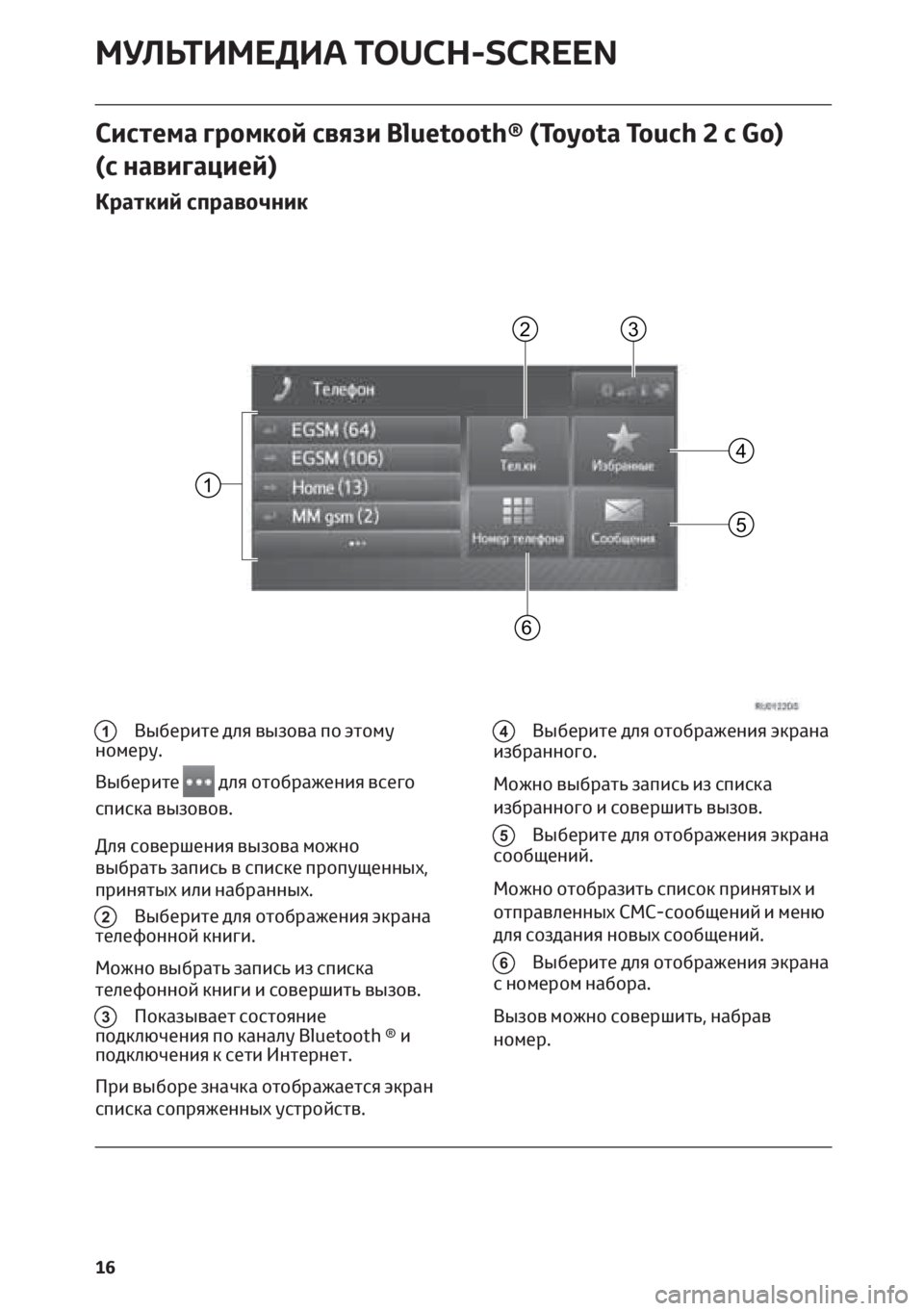
–°–Є—Б—В–µ–Љ–∞ –≥—А–Њ–Љ–Ї–Њ–є —Б–≤—П–Ј–Є Bluetooth¬Ѓ (Toyota Touch2—БGo)
(—Б –љ–∞–≤–Є–≥–∞—Ж–Є–µ–є)
–Ъ—А–∞—В–Ї–Є–є —Б–њ—А–∞–≤–Њ—З–љ–Є–Ї
6
5
4
1
23
1–Т—Л–±–µ—А–Є—В–µ –і–ї—П –≤—Л–Ј–Њ–≤–∞ –њ–Њ —Н—В–Њ–Љ—Г
–љ–Њ–Љ–µ—А—Г.
–Т—Л–±–µ—А–Є—В–µ
–і–ї—П –Њ—В–Њ–±—А–∞–ґ–µ–љ–Є—П –≤—Б–µ–≥–Њ
—Б–њ–Є—Б–Ї–∞ –≤—Л–Ј–Њ–≤–Њ–≤.
–Ф–ї—П —Б–Њ–≤–µ—А—И–µ–љ–Є—П –≤—Л–Ј–Њ–≤–∞ –Љ–Њ–ґ–љ–Њ
–≤—Л–±—А–∞—В—М –Ј–∞–њ–Є—Б—М –≤ —Б–њ–Є—Б–Ї–µ –њ—А–Њ–њ—Г—Й–µ–љ–љ—Л—Е,
–њ—А–Є–љ—П—В—Л—Е –Є–ї–Є –љ–∞–±—А–∞–љ–љ—Л—Е.
2–Т—Л–±–µ—А–Є—В–µ –і–ї—П –Њ—В–Њ–±—А–∞–ґ–µ–љ–Є—П —Н–Ї—А–∞–љ–∞
—В–µ–ї–µ—Д–Њ–љ–љ–Њ–є –Ї–љ–Є–≥–Є.
–Ь–Њ–ґ–љ–Њ –≤—Л–±—А–∞—В—М –Ј–∞–њ–Є—Б—М –Є–Ј —Б–њ–Є—Б–Ї–∞
—В–µ–ї–µ—Д–Њ–љ–љ–Њ–є –Ї–љ–Є–≥–Є –Є —Б–Њ–≤–µ—А—И–Є—В—М –≤—Л–Ј–Њ–≤.
3–Я–Њ–Ї–∞–Ј—Л–≤–∞–µ—В —Б–Њ—Б—В–Њ—П–љ–Є–µ
–њ–Њ–і–Ї–ї—О—З–µ–љ–Є—П –њ–Њ –Ї–∞–љ–∞–ї—Г Bluetooth ¬Ѓ –Є
–њ–Њ–і–Ї–ї—О—З–µ–љ–Є—П –Ї —Б–µ—В–Є –Ш–љ—В–µ—А–љ–µ—В.
–Я—А–Є –≤—Л–±–Њ—А–µ –Ј–љ–∞—З–Ї–∞ –Њ—В–Њ–±—А–∞–ґ–∞–µ—В—Б—П —Н–Ї—А–∞–љ
—Б–њ–Є—Б–Ї–∞ —Б–Њ–њ—А—П–ґ–µ–љ–љ—Л—Е —Г—Б—В—А–Њ–є—Б—В–≤.
4–Т—Л–±–µ—А–Є—В–µ –і–ї—П –Њ—В–Њ–±—А–∞–ґ–µ–љ–Є—П —Н–Ї—А–∞–љ–∞
–Є–Ј–±—А–∞–љ–љ–Њ–≥–Њ.
–Ь–Њ–ґ–љ–Њ –≤—Л–±—А–∞—В—М –Ј–∞–њ–Є—Б—М –Є–Ј —Б–њ–Є—Б–Ї–∞
–Є–Ј–±—А–∞–љ–љ–Њ–≥–Њ –Є —Б–Њ–≤–µ—А—И–Є—В—М –≤—Л–Ј–Њ–≤.
5–Т—Л–±–µ—А–Є—В–µ –і–ї—П –Њ—В–Њ–±—А–∞–ґ–µ–љ–Є—П —Н–Ї—А–∞–љ–∞
—Б–Њ–Њ–±—Й–µ–љ–Є–є.
–Ь–Њ–ґ–љ–Њ –Њ—В–Њ–±—А–∞–Ј–Є—В—М —Б–њ–Є—Б–Њ–Ї –њ—А–Є–љ—П—В—Л—Е –Є
–Њ—В–њ—А–∞–≤–ї–µ–љ–љ—Л—Е –°–Ь–°-—Б–Њ–Њ–±—Й–µ–љ–Є–є –Є –Љ–µ–љ—О
–і–ї—П —Б–Њ–Ј–і–∞–љ–Є—П –љ–Њ–≤—Л—Е —Б–Њ–Њ–±—Й–µ–љ–Є–є.
6–Т—Л–±–µ—А–Є—В–µ –і–ї—П –Њ—В–Њ–±—А–∞–ґ–µ–љ–Є—П —Н–Ї—А–∞–љ–∞
—Б –љ–Њ–Љ–µ—А–Њ–Љ –љ–∞–±–Њ—А–∞.
–Т—Л–Ј–Њ–≤ –Љ–Њ–ґ–љ–Њ —Б–Њ–≤–µ—А—И–Є—В—М, –љ–∞–±—А–∞–≤
–љ–Њ–Љ–µ—А.
–Ь–£–Ы–ђ–Ґ–Ш–Ь–Х–Ф–Ш–Р TOUCH-SCREEN
16
Page 19 of 36
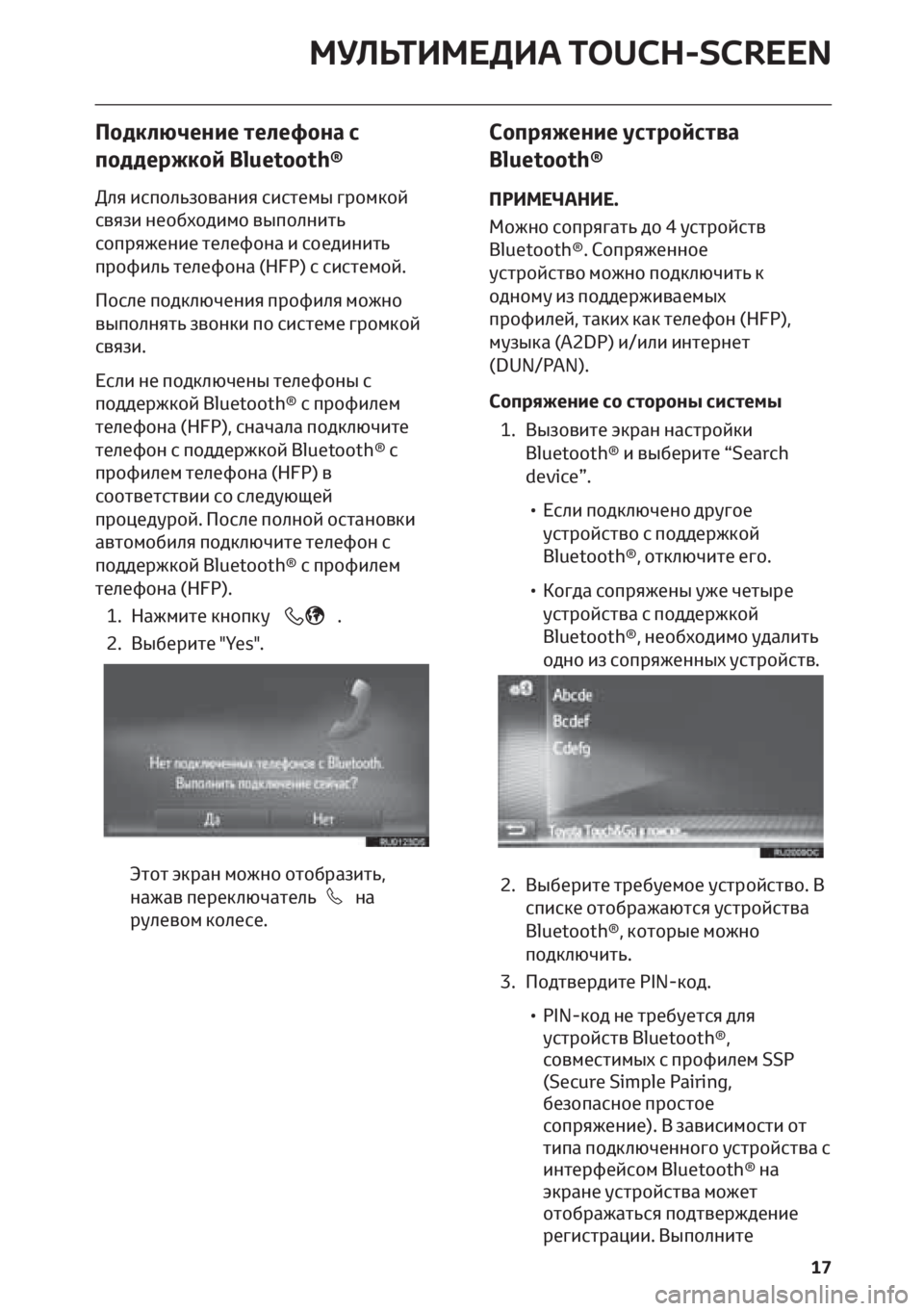
–Я–Њ–і–Ї–ї—О—З–µ–љ–Є–µ —В–µ–ї–µ—Д–Њ–љ–∞ —Б
–њ–Њ–і–і–µ—А–ґ–Ї–Њ–є Bluetooth¬Ѓ
–Ф–ї—П –Є—Б–њ–Њ–ї—М–Ј–Њ–≤–∞–љ–Є—П —Б–Є—Б—В–µ–Љ—Л –≥—А–Њ–Љ–Ї–Њ–є
—Б–≤—П–Ј–Є –љ–µ–Њ–±—Е–Њ–і–Є–Љ–Њ –≤—Л–њ–Њ–ї–љ–Є—В—М
—Б–Њ–њ—А—П–ґ–µ–љ–Є–µ —В–µ–ї–µ—Д–Њ–љ–∞ –Є —Б–Њ–µ–і–Є–љ–Є—В—М
–њ—А–Њ—Д–Є–ї—М —В–µ–ї–µ—Д–Њ–љ–∞ (HFP) —Б —Б–Є—Б—В–µ–Љ–Њ–є.
–Я–Њ—Б–ї–µ –њ–Њ–і–Ї–ї—О—З–µ–љ–Є—П –њ—А–Њ—Д–Є–ї—П –Љ–Њ–ґ–љ–Њ
–≤—Л–њ–Њ–ї–љ—П—В—М –Ј–≤–Њ–љ–Ї–Є –њ–Њ —Б–Є—Б—В–µ–Љ–µ –≥—А–Њ–Љ–Ї–Њ–є
—Б–≤—П–Ј–Є.
–Х—Б–ї–Є –љ–µ –њ–Њ–і–Ї–ї—О—З–µ–љ—Л —В–µ–ї–µ—Д–Њ–љ—Л —Б
–њ–Њ–і–і–µ—А–ґ–Ї–Њ–є Bluetooth¬Ѓ —Б –њ—А–Њ—Д–Є–ї–µ–Љ
—В–µ–ї–µ—Д–Њ–љ–∞ (HFP), —Б–љ–∞—З–∞–ї–∞ –њ–Њ–і–Ї–ї—О—З–Є—В–µ
—В–µ–ї–µ—Д–Њ–љ —Б –њ–Њ–і–і–µ—А–ґ–Ї–Њ–є Bluetooth¬Ѓ —Б
–њ—А–Њ—Д–Є–ї–µ–Љ —В–µ–ї–µ—Д–Њ–љ–∞ (HFP) –≤
—Б–Њ–Њ—В–≤–µ—В—Б—В–≤–Є–Є —Б–Њ —Б–ї–µ–і—Г—О—Й–µ–є
–њ—А–Њ—Ж–µ–і—Г—А–Њ–є. –Я–Њ—Б–ї–µ –њ–Њ–ї–љ–Њ–є –Њ—Б—В–∞–љ–Њ–≤–Ї–Є
–∞–≤—В–Њ–Љ–Њ–±–Є–ї—П –њ–Њ–і–Ї–ї—О—З–Є—В–µ —В–µ–ї–µ—Д–Њ–љ —Б
–њ–Њ–і–і–µ—А–ґ–Ї–Њ–є Bluetooth¬Ѓ —Б –њ—А–Њ—Д–Є–ї–µ–Љ
—В–µ–ї–µ—Д–Њ–љ–∞ (HFP).
1. –Э–∞–ґ–Љ–Є—В–µ –Ї–љ–Њ–њ–Ї—Г
.
2. –Т—Л–±–µ—А–Є—В–µ "Yes".
–≠—В–Њ—В —Н–Ї—А–∞–љ –Љ–Њ–ґ–љ–Њ –Њ—В–Њ–±—А–∞–Ј–Є—В—М,
–љ–∞–ґ–∞–≤ –њ–µ—А–µ–Ї–ї—О—З–∞—В–µ–ї—М
–љ–∞
—А—Г–ї–µ–≤–Њ–Љ –Ї–Њ–ї–µ—Б–µ.
–°–Њ–њ—А—П–ґ–µ–љ–Є–µ —Г—Б—В—А–Њ–є—Б—В–≤–∞
Bluetooth¬Ѓ
–Я–†–Ш–Ь–Х–І–Р–Э–Ш–Х.
–Ь–Њ–ґ–љ–Њ —Б–Њ–њ—А—П–≥–∞—В—М –і–Њ 4 —Г—Б—В—А–Њ–є—Б—В–≤
Bluetooth¬Ѓ. –°–Њ–њ—А—П–ґ–µ–љ–љ–Њ–µ
—Г—Б—В—А–Њ–є—Б—В–≤–Њ –Љ–Њ–ґ–љ–Њ –њ–Њ–і–Ї–ї—О—З–Є—В—М –Ї
–Њ–і–љ–Њ–Љ—Г –Є–Ј –њ–Њ–і–і–µ—А–ґ–Є–≤–∞–µ–Љ—Л—Е
–њ—А–Њ—Д–Є–ї–µ–є, —В–∞–Ї–Є—Е –Ї–∞–Ї —В–µ–ї–µ—Д–Њ–љ (HFP),
–Љ—Г–Ј—Л–Ї–∞ (A2DP) –Є/–Є–ї–Є –Є–љ—В–µ—А–љ–µ—В
(DUN/PAN).
–°–Њ–њ—А—П–ґ–µ–љ–Є–µ —Б–Њ —Б—В–Њ—А–Њ–љ—Л —Б–Є—Б—В–µ–Љ—Л
1. –Т—Л–Ј–Њ–≤–Є—В–µ —Н–Ї—А–∞–љ –љ–∞—Б—В—А–Њ–є–Ї–Є
Bluetooth¬Ѓ –Є –≤—Л–±–µ—А–Є—В–µ вАЬSearch
deviceвАЭ.
вАҐ –Х—Б–ї–Є –њ–Њ–і–Ї–ї—О—З–µ–љ–Њ –і—А—Г–≥–Њ–µ
—Г—Б—В—А–Њ–є—Б—В–≤–Њ —Б –њ–Њ–і–і–µ—А–ґ–Ї–Њ–є
Bluetooth¬Ѓ, –Њ—В–Ї–ї—О—З–Є—В–µ –µ–≥–Њ.
вАҐ –Ъ–Њ–≥–і–∞ —Б–Њ–њ—А—П–ґ–µ–љ—Л —Г–ґ–µ —З–µ—В—Л—А–µ
—Г—Б—В—А–Њ–є—Б—В–≤–∞ —Б –њ–Њ–і–і–µ—А–ґ–Ї–Њ–є
Bluetooth¬Ѓ, –љ–µ–Њ–±—Е–Њ–і–Є–Љ–Њ —Г–і–∞–ї–Є—В—М
–Њ–і–љ–Њ –Є–Ј —Б–Њ–њ—А—П–ґ–µ–љ–љ—Л—Е —Г—Б—В—А–Њ–є—Б—В–≤.
2. –Т—Л–±–µ—А–Є—В–µ —В—А–µ–±—Г–µ–Љ–Њ–µ —Г—Б—В—А–Њ–є—Б—В–≤–Њ. –Т
—Б–њ–Є—Б–Ї–µ –Њ—В–Њ–±—А–∞–ґ–∞—О—В—Б—П —Г—Б—В—А–Њ–є—Б—В–≤–∞
Bluetooth¬Ѓ, –Ї–Њ—В–Њ—А—Л–µ –Љ–Њ–ґ–љ–Њ
–њ–Њ–і–Ї–ї—О—З–Є—В—М.
3. –Я–Њ–і—В–≤–µ—А–і–Є—В–µ PIN-–Ї–Њ–і.
вАҐ PIN-–Ї–Њ–і –љ–µ —В—А–µ–±—Г–µ—В—Б—П –і–ї—П
—Г—Б—В—А–Њ–є—Б—В–≤ Bluetooth¬Ѓ,
—Б–Њ–≤–Љ–µ—Б—В–Є–Љ—Л—Е —Б –њ—А–Њ—Д–Є–ї–µ–Љ SSP
(Secure Simple Pairing,
–±–µ–Ј–Њ–њ–∞—Б–љ–Њ–µ –њ—А–Њ—Б—В–Њ–µ
—Б–Њ–њ—А—П–ґ–µ–љ–Є–µ). –Т –Ј–∞–≤–Є—Б–Є–Љ–Њ—Б—В–Є –Њ—В
—В–Є–њ–∞ –њ–Њ–і–Ї–ї—О—З–µ–љ–љ–Њ–≥–Њ —Г—Б—В—А–Њ–є—Б—В–≤–∞ —Б
–Є–љ—В–µ—А—Д–µ–є—Б–Њ–Љ Bluetooth¬Ѓ –љ–∞
—Н–Ї—А–∞–љ–µ —Г—Б—В—А–Њ–є—Б—В–≤–∞ –Љ–Њ–ґ–µ—В
–Њ—В–Њ–±—А–∞–ґ–∞—В—М—Б—П –њ–Њ–і—В–≤–µ—А–ґ–і–µ–љ–Є–µ
—А–µ–≥–Є—Б—В—А–∞—Ж–Є–Є. –Т—Л–њ–Њ–ї–љ–Є—В–µ
–Ь–£–Ы–ђ–Ґ–Ш–Ь–Х–Ф–Ш–Р TOUCH-SCREEN
17
Page 20 of 36
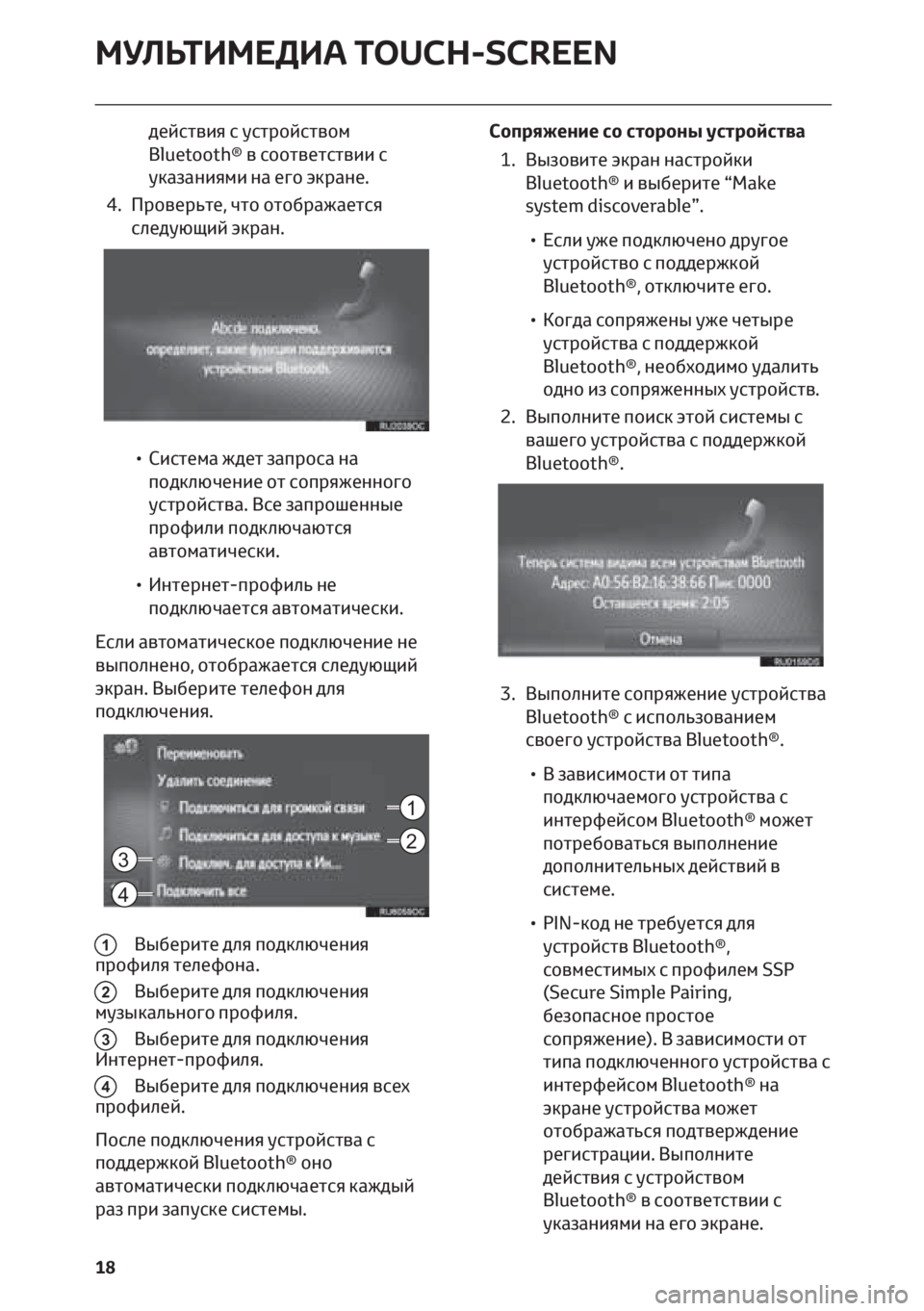
–і–µ–є—Б—В–≤–Є—П —Б —Г—Б—В—А–Њ–є—Б—В–≤–Њ–Љ
Bluetooth¬Ѓ –≤ —Б–Њ–Њ—В–≤–µ—В—Б—В–≤–Є–Є —Б
—Г–Ї–∞–Ј–∞–љ–Є—П–Љ–Є –љ–∞ –µ–≥–Њ —Н–Ї—А–∞–љ–µ.
4. –Я—А–Њ–≤–µ—А—М—В–µ, —З—В–Њ –Њ—В–Њ–±—А–∞–ґ–∞–µ—В—Б—П
—Б–ї–µ–і—Г—О—Й–Є–є —Н–Ї—А–∞–љ.
вАҐ –°–Є—Б—В–µ–Љ–∞ –ґ–і–µ—В –Ј–∞–њ—А–Њ—Б–∞ –љ–∞
–њ–Њ–і–Ї–ї—О—З–µ–љ–Є–µ –Њ—В —Б–Њ–њ—А—П–ґ–µ–љ–љ–Њ–≥–Њ
—Г—Б—В—А–Њ–є—Б—В–≤–∞. –Т—Б–µ –Ј–∞–њ—А–Њ—И–µ–љ–љ—Л–µ
–њ—А–Њ—Д–Є–ї–Є –њ–Њ–і–Ї–ї—О—З–∞—О—В—Б—П
–∞–≤—В–Њ–Љ–∞—В–Є—З–µ—Б–Ї–Є.
вАҐ –Ш–љ—В–µ—А–љ–µ—В-–њ—А–Њ—Д–Є–ї—М –љ–µ
–њ–Њ–і–Ї–ї—О—З–∞–µ—В—Б—П –∞–≤—В–Њ–Љ–∞—В–Є—З–µ—Б–Ї–Є.
–Х—Б–ї–Є –∞–≤—В–Њ–Љ–∞—В–Є—З–µ—Б–Ї–Њ–µ –њ–Њ–і–Ї–ї—О—З–µ–љ–Є–µ –љ–µ
–≤—Л–њ–Њ–ї–љ–µ–љ–Њ, –Њ—В–Њ–±—А–∞–ґ–∞–µ—В—Б—П —Б–ї–µ–і—Г—О—Й–Є–є
—Н–Ї—А–∞–љ. –Т—Л–±–µ—А–Є—В–µ —В–µ–ї–µ—Д–Њ–љ –і–ї—П
–њ–Њ–і–Ї–ї—О—З–µ–љ–Є—П.
1–Т—Л–±–µ—А–Є—В–µ –і–ї—П –њ–Њ–і–Ї–ї—О—З–µ–љ–Є—П
–њ—А–Њ—Д–Є–ї—П —В–µ–ї–µ—Д–Њ–љ–∞.
2–Т—Л–±–µ—А–Є—В–µ –і–ї—П –њ–Њ–і–Ї–ї—О—З–µ–љ–Є—П
–Љ—Г–Ј—Л–Ї–∞–ї—М–љ–Њ–≥–Њ –њ—А–Њ—Д–Є–ї—П.
3–Т—Л–±–µ—А–Є—В–µ –і–ї—П –њ–Њ–і–Ї–ї—О—З–µ–љ–Є—П
–Ш–љ—В–µ—А–љ–µ—В-–њ—А–Њ—Д–Є–ї—П.
4–Т—Л–±–µ—А–Є—В–µ –і–ї—П –њ–Њ–і–Ї–ї—О—З–µ–љ–Є—П –≤—Б–µ—Е
–њ—А–Њ—Д–Є–ї–µ–є.
–Я–Њ—Б–ї–µ –њ–Њ–і–Ї–ї—О—З–µ–љ–Є—П —Г—Б—В—А–Њ–є—Б—В–≤–∞ —Б
–њ–Њ–і–і–µ—А–ґ–Ї–Њ–є Bluetooth¬Ѓ –Њ–љ–Њ
–∞–≤—В–Њ–Љ–∞—В–Є—З–µ—Б–Ї–Є –њ–Њ–і–Ї–ї—О—З–∞–µ—В—Б—П –Ї–∞–ґ–і—Л–є
—А–∞–Ј –њ—А–Є –Ј–∞–њ—Г—Б–Ї–µ —Б–Є—Б—В–µ–Љ—Л.–°–Њ–њ—А—П–ґ–µ–љ–Є–µ —Б–Њ —Б—В–Њ—А–Њ–љ—Л —Г—Б—В—А–Њ–є—Б—В–≤–∞
1. –Т—Л–Ј–Њ–≤–Є—В–µ —Н–Ї—А–∞–љ –љ–∞—Б—В—А–Њ–є–Ї–Є
Bluetooth¬Ѓ –Є –≤—Л–±–µ—А–Є—В–µ вАЬMake
system discoverableвАЭ.
вАҐ –Х—Б–ї–Є —Г–ґ–µ –њ–Њ–і–Ї–ї—О—З–µ–љ–Њ –і—А—Г–≥–Њ–µ
—Г—Б—В—А–Њ–є—Б—В–≤–Њ —Б –њ–Њ–і–і–µ—А–ґ–Ї–Њ–є
Bluetooth¬Ѓ, –Њ—В–Ї–ї—О—З–Є—В–µ –µ–≥–Њ.
вАҐ –Ъ–Њ–≥–і–∞ —Б–Њ–њ—А—П–ґ–µ–љ—Л —Г–ґ–µ —З–µ—В—Л—А–µ
—Г—Б—В—А–Њ–є—Б—В–≤–∞ —Б –њ–Њ–і–і–µ—А–ґ–Ї–Њ–є
Bluetooth¬Ѓ, –љ–µ–Њ–±—Е–Њ–і–Є–Љ–Њ —Г–і–∞–ї–Є—В—М
–Њ–і–љ–Њ –Є–Ј —Б–Њ–њ—А—П–ґ–µ–љ–љ—Л—Е —Г—Б—В—А–Њ–є—Б—В–≤.
2. –Т—Л–њ–Њ–ї–љ–Є—В–µ –њ–Њ–Є—Б–Ї —Н—В–Њ–є —Б–Є—Б—В–µ–Љ—Л —Б
–≤–∞—И–µ–≥–Њ —Г—Б—В—А–Њ–є—Б—В–≤–∞ —Б –њ–Њ–і–і–µ—А–ґ–Ї–Њ–є
Bluetooth¬Ѓ.
3. –Т—Л–њ–Њ–ї–љ–Є—В–µ —Б–Њ–њ—А—П–ґ–µ–љ–Є–µ —Г—Б—В—А–Њ–є—Б—В–≤–∞
Bluetooth¬Ѓ —Б –Є—Б–њ–Њ–ї—М–Ј–Њ–≤–∞–љ–Є–µ–Љ
—Б–≤–Њ–µ–≥–Њ —Г—Б—В—А–Њ–є—Б—В–≤–∞ Bluetooth¬Ѓ.
вАҐ –Т –Ј–∞–≤–Є—Б–Є–Љ–Њ—Б—В–Є –Њ—В —В–Є–њ–∞
–њ–Њ–і–Ї–ї—О—З–∞–µ–Љ–Њ–≥–Њ —Г—Б—В—А–Њ–є—Б—В–≤–∞ —Б
–Є–љ—В–µ—А—Д–µ–є—Б–Њ–Љ Bluetooth¬Ѓ –Љ–Њ–ґ–µ—В
–њ–Њ—В—А–µ–±–Њ–≤–∞—В—М—Б—П –≤—Л–њ–Њ–ї–љ–µ–љ–Є–µ
–і–Њ–њ–Њ–ї–љ–Є—В–µ–ї—М–љ—Л—Е –і–µ–є—Б—В–≤–Є–є –≤
—Б–Є—Б—В–µ–Љ–µ.
вАҐ PIN-–Ї–Њ–і –љ–µ —В—А–µ–±—Г–µ—В—Б—П –і–ї—П
—Г—Б—В—А–Њ–є—Б—В–≤ Bluetooth¬Ѓ,
—Б–Њ–≤–Љ–µ—Б—В–Є–Љ—Л—Е —Б –њ—А–Њ—Д–Є–ї–µ–Љ SSP
(Secure Simple Pairing,
–±–µ–Ј–Њ–њ–∞—Б–љ–Њ–µ –њ—А–Њ—Б—В–Њ–µ
—Б–Њ–њ—А—П–ґ–µ–љ–Є–µ). –Т –Ј–∞–≤–Є—Б–Є–Љ–Њ—Б—В–Є –Њ—В
—В–Є–њ–∞ –њ–Њ–і–Ї–ї—О—З–µ–љ–љ–Њ–≥–Њ —Г—Б—В—А–Њ–є—Б—В–≤–∞ —Б
–Є–љ—В–µ—А—Д–µ–є—Б–Њ–Љ Bluetooth¬Ѓ –љ–∞
—Н–Ї—А–∞–љ–µ —Г—Б—В—А–Њ–є—Б—В–≤–∞ –Љ–Њ–ґ–µ—В
–Њ—В–Њ–±—А–∞–ґ–∞—В—М—Б—П –њ–Њ–і—В–≤–µ—А–ґ–і–µ–љ–Є–µ
—А–µ–≥–Є—Б—В—А–∞—Ж–Є–Є. –Т—Л–њ–Њ–ї–љ–Є—В–µ
–і–µ–є—Б—В–≤–Є—П —Б —Г—Б—В—А–Њ–є—Б—В–≤–Њ–Љ
Bluetooth¬Ѓ –≤ —Б–Њ–Њ—В–≤–µ—В—Б—В–≤–Є–Є —Б
—Г–Ї–∞–Ј–∞–љ–Є—П–Љ–Є –љ–∞ –µ–≥–Њ —Н–Ї—А–∞–љ–µ.
1
23
4
–Ь–£–Ы–ђ–Ґ–Ш–Ь–Х–Ф–Ш–Р TOUCH-SCREEN
18